DMX5019DAB MONITOR VEVŐVEL KEZELÉSI ÚTMUTATÓ MAGYAR. B5A-2611-Hungarian/20 (JKNL) 2019 JVCKENWOOD Corporation
|
|
|
- Botond Somogyi
- 5 évvel ezelőtt
- Látták:
Átírás
1 MONITOR VEVŐVEL KEZELÉSI ÚTMUTATÓ DMX5019DAB Ez a használati utasítás a fent felsorolt típusokat írja le. Az országtól és az értékesítési területtől függően a típusok elérhetősége és egyes funkciók eltérhetnek JVCKENWOOD Corporation B5A-2611-Hungarian/20 (JKNL)
2 Fontos megjegyzés A termék használata előtt, kérjük olvassa el a kézikönyvet, a megfelelő használat biztosítása céljából. Különösen fontos a kézikönyv FIGYELMEZTETÉSEINEK és ÓVINTÉZKEDÉSEINEK elolvasása és batartása. A kézikönyvet tárolja biztonságos helyen és őrizze meg későbbi használat céljából. FIGYELMEZTETÉSEINEK A balesetek és a károk elkerülése érdekében NE telepítsen egységet és ne vezessen át kábelt olyan helyeken, ahol: akadályozhatják a kormánykerék és a sebességváltó használatát. akadályozhatják a biztonsági eszközök - pl. légzsákok - működését. rontják a látási viszonyokat. NE állítsa a hangerőt túl erősre, ugyanis ez hallássérülést okozhat, elnyomja a külső hangokat és veszélyessé teheti a vezetést. NE használja az egységet vezetés közben. Ha az egységet vezetés közben kell használnia, figyelmesen nézzen körül. Bármilyen bonyolult művelet elvégzése előtt állítsa le az autót. A vezetőnek nem szabad a képernyőt néznie vezetés közben. ÓVINTÉZKEDÉSEINEK Az egység védelme érdekében Ha az autója hosszú ideig állt hidegben vagy nagy melegben, az egység bekapcsolása előtt várjon, amíg az autóban a hőmérséklet normál szintre áll. A monitor védelme érdekében Az egységbe beépített képernyő egy nagy pontosságú eszköz, azonban előfordulhatnak nem működő képpontok. Ez elkerülhetetlen és nem számít hibának. A képernyőt ne tegye ki közvetlen napfény hatásának. Az érintőképernyőt ne érintse meg golyóstollal vagy hasonló hegyes eszközzel. Az érintőpanelen található ikonokat közvetlenül az ujjával érintse meg (ha kesztyűt visel, vegye le). Ha a hőmérséklet nagyon magas vagy nagyon alacsony... A készülék belsejében kémiai elváltozások történnek, amelyek hibás működést okoznak. A képek nem látszanak tisztán vagy lassan mozognak. A képek nem egyidejűleg jelennek meg a hanggal vagy a kép minősége romlik. Hangerő beállítás esetén Más forrásokhoz képest a digitális eszközök nagyon kevés zajt okoznak. A digitális források lejátszása előtt csökkentse a hangerőt, hogy elkerülje a hangfalak károsodását a hangerő hirtelen megnövekedése következtében. i
3 Fontos megjegyzés Tájékoztatás az elektromos és elektronikus berendezések és akkumulátorok hulladékként történő elhelyezéséről (azokra az EU tagállamokra vonatkozik, amelyek bevezették a szelektív hulladékgyűjtési rendszereket) A jelzéssel (áthúzott kerekes kuka) ellátott termékeket és akkumulátorokat tilos háztartási hulladékként elhelyezni. A feleslegessé vált elektromos és elektronikus berendezéseket és akkumulátorokat újra kell hasznosítani az erre a célra szolgáló létesítményekben, amelyek képesek a termékek és azok melléktermékeinek kezelésére. Újrahasznosító telepekkel kapcsolatosan forduljon a helyi hatóságokhoz. A megfelelő újrahasznosítás és a hulladék ártalmatlanítása hozzájárul az erőforrások védelméhez, miközben segít elkerülni az egészségre és a környezetre nézve káros hatásokat. Megjegyzés: Az elemszimbólum alatti Pb felirat jelzi, hogy az elem ólmot tartalmaz. Megfelelőségi nyilatkozat a 2014/53/EU sz. RE irányelv vonatkozásában Megfelelőségi nyilatkozat a 2011/65/EK sz. RoHS irányelv vonatkozásában Gyártó: JVCKENWOOD Corporation 3-12, Moriya-cho, Kanagawa-ku, Yokohama-shi, Kanagawa, , Japan EU-képviselő: JVCKENWOOD Europe B.V. Amsterdamseweg 37, 1422 AC UITHOORN, THE NETHERLANDS English Hereby, JVCKENWOOD declares that the radio equipment DMX5019DAB is in compliance with Directive 2014/53/EU. The full text of the EU declaration of conformity is available at the following internet address: Français Par la présente, JVCKENWOOD déclare que l équipement radio «DMX5019DAB» est conforme à la directive 2014/53/UE. L intégralité de la déclaration de conformité UE est disponible à l adresse Internet suivante : Deutsch Hiermit erklärt JVCKENWOOD, dass das Funkgerät DMX5019DAB der Richtlinie 2014/53/EU entspricht. Der volle Text der EU-Konformitätserklärung steht unter der folgenden Internetadresse zur Verfügung: Nederlands Hierbij verklaart JVCKENWOOD dat de radioapparatuur DMX5019DAB in overeenstemming is met Richtlijn 2014/53/EU. De volledige tekst van de EU-verklaring van overeenstemming is te vinden op het volgende internetadres: ii
4 Fontos megjegyzés Italiano Con la presente, JVCKENWOOD dichiara che l apparecchio radio DMX5019DAB è conforme alla Direttiva 2014/53/UE. Il testo integrale della dichiarazione di conformità UE è disponibile al seguente indirizzo internet: Español Por la presente, JVCKENWOOD declara que el equipo de radio DMX5019DAB cumple la Directiva 2014/53/EU. El texto completo de la declaración de conformidad con la UE está disponible en la siguiente dirección de internet: Português Deste modo, a JVCKENWOOD declara que o equipamento de rádio DMX5019DAB está em conformidade com a Diretiva 2014/53/UE. O texto integral da declaração de conformidade da UE está disponível no seguinte endereço de internet: Polska Niniejszym, JVCKENWOOD deklaruje, że sprzęt radiowy DMX5019DAB jest zgodny z dyrektywą 2014/53/UE. Pełny tekst deklaracji zgodności EU jest dostępny pod adresem: Český Společnost JVCKENWOOD tímto prohlašuje, že rádiové zařízení DMX5019DAB splňuje podmínky směrnice 2014/53/EU. Plný text EU prohlášení o shodě je dostupný na následující internetové adrese: Magyar JVCKENWOOD ezennel kijelenti, hogy a DMX5019DAB rádióberendezés megfelel a 2014/53/EU irányelvnek. Az EU konformitási nyilatkozat teljes szövege az alábbi weboldalon érhető el: Svenska Härmed försäkrar JVCKENWOOD att radioutrustningen DMX5019DAB är i enlighet med direktiv 2014/53/EU. Den fullständiga texten av EU-försäkran om överensstämmelse finns på följande Internetadress: Suomi JVCKENWOOD julistaa täten, että radiolaite DMX5019DAB on direktiivin 2014/53/EU mukainen. EU-vaatimustenmukaisuusvakuutusvaatim us löytyy kokonaisuudessaan seuraavasta internet-osoitteesta: Slovensko S tem JVCKENWOOD izjavlja, da je radijska oprema»dmx5019dab«v skladu z Direktivo 2014/53/EU. Celotno besedilo direktive EU o skladnosti je dostopno na tem spletnem naslovu: Slovensky Spoločnosť JVCKENWOOD týmto vyhlasuje, že rádiové zariadenie DMX5019DAB vyhovuje smernici 2014/53/EÚ. Celý text EÚ vyhlásenia o zhode nájdete na nasledovnej internetovej adrese: Dansk Herved erklærer JVCKENWOOD, at radioudstyret DMX5019DAB er i overensstemmelse med Direktiv 2014/53/EU. EU-overensstemmelseserklæringens fulde ordlyd er tilgængelig på følgende internetadresse: Ελληνικά Με το παρόν, η JVCKENWOOD δηλώνει ότι ο ραδιοεξοπλισμός «DMX5019DAB» συμμορφώνεται με την Οδηγία 2014/53/ΕΕ. Το πλήρες κείμενο της δήλωσης συμμόρφωσης της ΕΕ είναι διαθέσιμο στην ακόλουθη διεύθυνση στο διαδίκτυο: iii
5 Fontos megjegyzés Eesti Käesolevaga JVCKENWOOD kinnitab, et DMX5019DAB raadiovarustus on vastavuses direktiiviga 2014/53/EL. ELi vastavusdeklaratsiooni terviktekst on kättesaadav järgmisel internetiaadressil: Latviešu JVCKENWOOD ar šo deklarē, ka radio aparatūra DMX5019DAB atbilst direktīvas 2014/53/ES prasībām. Pilns ES atbilstības deklarācijas teksts ir pieejams šādā tīmekļa adresē: Lietuviškai Šiuo JVCKENWOOD pažymi, kad radijo įranga DMX5019DAB atitinka 2014/53/EB direktyvos reikalavimus. Visą EB direktyvos atitikties deklaracijos tekstą galite rasti šiuo internetiniu adresu: Malti B dan, JVCKENWOOD jiddikjara li t-tagħmir tar-radju DMX5019DAB huwa konformi mad-direttiva 2014/53/UE. It-test kollu tad-dikjarazzjoni ta konformità huwa disponibbli fl-indirizz intranet li ġej: HRVATSKI / SRPSKI JEZIK JVCKENWOOD ovim izjavljuje da je radio oprema DMX5019DAB u skladu s Direktivom 2014/53/EU. Cjeloviti tekst deklaracije Europske unije o usklađenosti dostupan je na sljedećoj internet adresi: ROMÂNĂ Prin prezenta, JVCKENWOOD declară că echipamentul radio DMX5019DAB este în conformitate cu Directiva 2014/53/UE. Textul integral al declarației de conformitate UE este disponibil la urmatoarea adresă de internet: БЪЛГАРСКИ С настоящото JVCKENWOOD декларира, че радиооборудването на DMX5019DAB е в съответствие с Директива 2014/53/ЕС. Пълният текст на ЕС декларацията за съответствие е достъпен на следния интернет адрес: Turkish Burada, JVCKENWOOD DMX5019DAB radyo ekipmanının 2014/53/AB Direktifine uygun olduğunu bildirir. AB uyumluluk deklarasyonunun tam metni aşağıdaki internet adresinde mevcuttur. Русский JVCKENWOOD настоящим заявляет, что радиооборудование «DMX5019DAB» соответствует Директиве 2014/53/EU. Полный текст декларации соответствия ЕС доступен по следующему адресу в сети Интернет: Українська Таким чином, компанія JVCKENWOOD заявляє, що радіообладнання «DMX5019DAB» відповідає Директиві 2014/53/EU. Повний текст декларації про відповідність ЄС можна знайти в Інтернеті за такою адресою: iv
6 Néhány szó a kézikönyvről A kézikönyvben bemutatott képernyők és ablakok példaként szolgálnak a műveletek alapos megismerése céljából. Ezek eltérhetnek a valós képernyőktől és ablakoktól. Ez a kézikönyv főleg a monitorpanel gombjaival és az érintőképernyő ikonjaival végezhető műveleteket ismerteti. A távirányítóval működtetett feladatokhoz, lásd a 39 oldalt. < > azokat a különböző képernyőket/menüket/ műveleteket/beállításokat jelöli, amelyek az érintőképernyőn jelennek meg. [ ] az érintőképernyőn található ikonokat jelöli. Jelzések nyelve: A magyarázatokban angol nyelvű jelzések láthatóak. A jelzések nyelvét kiválaszthatja a <SET-UP> menüben. (37. oldal) Tartalomjegyzék Alkotóelemek neve és műveletei... 3 Alapvető műveletek... 3 Az áramellátás bekapcsolása...3 Áram kikapcsolása/av forrás lekapcsolása...3 A berendezés készenléti állpotba helyezése...3 A képernyő kikapcsolása...4 A hangerő beállítása...4 A hang halkítása...4 A készülék használatbavétele... 4 Kezdeti beállítások...4 A biztonsági kód beállítása...5 Naptár-/órabeállítások...5 Képernyők és műveletek... 6 Az érintőképernyő kezelése...6 Kezdőképernyő...6 Forrásvezérlő képernyő...7 Lista/beállítás képernyő...9 Videó... 9 USB...10 ipod/iphone...11 Tükrözés...12 Rádió...14 Digitális rádió (DAB)...17 Spotify...20 Egyéb külső összetevők...22 Tolatókamera AV-IN Bluetooth...22 Információk Előkészítés Csatlakozás Bluetooth mobiltelefon Bluetooth-hanglejátszó Bluetooth mobiltelefon beállítások Beállítások...30 Hangbeállítások Képernyő beállítások Kezelőfelület beállítások Kamera beállítások Speciális rendszer beállítások Bluetooth-beállítások Biztonsági beállítások Távirányító...39 Előkészítés Alapvető műveletek KENWOOD Remote APP Telepítés és csatlakoztatás...42 Telepítés előtt Az egység telepítése Az egység eltávolítása Külső összetevők csatlakoztatása Vezetékek bekötése Referenciák...46 Karbantartás További információ Hibaelhárítás...48 Műszaki adatok...50 Védjegyek és licencek
7 Alkotóelemek neve és műveletei 6 Volume/ATT gomb Volume (Fordítsa el): Beállítja a hangerőt. ATT (Nyomja meg): Halkítja a hangot. 7 /VOICE gomb (Nyomja meg): Megjeleníti az okostelefon képernyőjét más lejátszási forrás hallgatása közben.*2 VOICE (Tartsa lenyomva): Hangtárcsázás aktiválása. 8 USB bemeneti csatlakozók (USB1 és USB2) a hátsó panelről*2 Alapvető műveletek Az áramellátás bekapcsolása Áram kikapcsolása/av forrás lekapcsolása Ez a fúvóka a <Manual Power OFF> beállítástól függően eltérő. (38. oldal) (USB1) 5 V (USB2) 5 V 1,5 A 1,5 A 1 Képernyő (érintőképernyő) 2 Monitorpanel 3 HOME gomb (Nyomja meg): Bekapcsolja az áramforrást. (Tartsa lenyomva): Kikapcsolja az áramot, vagy AV forrást.*1 HOME (Nyomja meg): Ha be van kapcsolva, megjeleníti a kezdőképernyőt. 4 MENU/DISP OFF gomb MENU (Nyomja meg): Felugrik a parancsikon gombok menü. DISP OFF (Tartsa lenyomva): A képernyő kikapcsolása. 5 CAM gomb (Nyomja meg): Megjeleníti a csatlakoztatott tolatókamera képét. *1 Amikor megnyomják, a gom funkciója a <Manual Power OFF> beállítás <Special> képernyőn megadott beállításától függően eltérő. (38. oldal) *2 A funkció elérhetősége a tükrözéshez létrehozott beállításoktól és kapcsolatoktól függ. (12. oldal) *3 Az USB bemeneti csatlakozókra csatlakoztatott USB-eszközök közötti váltáshoz lásd a 10. oldalt. (Tartsa lenyomva) A berendezés készenléti állpotba helyezése 1 Megjeleníti a forrást/opciót kiválasztó képernyőt. A kezdőképernyőn bökjön az alábbira: 2 Kapcsolja készenléti állapotba az egységet. A forrást/opciót kiválasztó képernyőn bökjön az alábbira: 3
8 Alapvető műveletek A képernyő kikapcsolása A monitorpanelen (Tartsa lenyomva) A képernyő bekapcsolásához: Nyomja meg ugyanazt a gombot a monitorpanelen, vagy érintse meg a kijelzőt. A felugró parancsikon menüben 1 Jelentse meg a parancsikon felugró menüt. 2 A felugró parancsikon menüben bökjön az alábbira: Display OFF A képernyő bekapcsolásához: Bökjön a képernyőre. A hangerő beállítása Beállíthatja a hangerőt (00 és 40 között) a gomb tekerésével, jobbra a növeli, balra csökkenti a hangerőt. A hang halkítása Az ATT jelző kigyúl. A halkítás visszavonásához: Nyomja meg ugyanazt a gombot újra. A készülék használatbavétele Kezdeti beállítások Ha az egységet első alkalommal kapcsolja be, a <Initial SET-UP> képernyő jelenik meg. Végezze el a kezdeti beállításokat. Pl. kezdeti beállítások képernyő Amikor kész, egy figyelmeztető üzenet jelenik meg. Érintse meg az [Agree] gombot a kezdőképernyő megjelenítéséhez. [Language] Kiválaszthatja a képernyőüzenetek nyelvét. Érintse meg a [Language select] gombot és válassza ki a nyelvet. American English(en)/British English(en) (Kezdeti)/ Nederlands(nl)/Français(fr)/Deutsch(de)/ Italiano(it)/Español(es)/(ar) /Ελληνικά(el)/ Português(pt)/Čeština(cs)/Polski(pl)/Magyar(hu)/ Руccĸий(ru)/ (th)/türkçe(tr)/ (zh)/ (zh)/(he) /(fa) / Bahasa Melayu(ms)/Bahasa Indonesia(id) [Clock] (5. oldal) Állítsa be a naptárt és az időt. Végezze el a beállításokat a [Clock], [Time Zone] és [Clock Adjust] elemeken. 4
9 A készülék használatbavétele [Display] (35. oldal) Adja meg a kijelző beállításokat. [Camera] (37. oldal) Állítsa be a beállításokat úgy, hogy megjelenjen a csatlakoztatott tolatókamera képe. [DEMO]* ON (Kezdeti): A tájékoztató képernyő aktiválása. OFF: A tájékoztató képernyő kikapcsolása. * Bizonyos funkciók nem választhatók ki, ha az [ON] opciót választotta. A biztonsági kód beállítása Megadhat egy biztonsági kódot (tetszőleges négy számjegyű szám), amely a vevőrendszert védi lopás ellen. Amikor a biztonsági kód be van állítva, az egység akkumulátorról történő leválasztása után be kell írni a biztonsági kódot. Adja meg a 3. lépésben beállított biztonsági kódot, majd nyomja meg az [Enter] gombot az akkumulátor újracsatlakoztatása után. 1 A kezdőképernyő megjelenítése. 2 Jelenítse meg a <Security Code Set> képernyőt. A kezdőképernyőn bökjön az alábbira: Majd a <SET-UP> képernyőn bökjön az alábbira: [Security] [Security Code Set] 3 Írjon be egy négy számjegyű számot (1), majd erősítse meg a bevitt adatot (2). Az utolsó bejegyzés törléséhez érintse meg a [BS] gombot. A beállítás elvetéséhez bökjön a [ ] gombra. 4 Írja be a négy számjegyű számot a 3. lépésben, majd érintse meg újra az [Enter] gombot a biztonsági kód megerősítéséhez. A biztonsági kód módosítása: Érintse meg a 2. lépésbe a [Security Code Change] gombot a <Security> képernyőn és ismételje meg az 3. és 4. lépést. A biztonsági kód törlése: Érintse meg a 2. lépésbe a [Security Code Cancellation] gombot a <Security> képernyőn és ismételje meg az 3. lépést. Naptár-/órabeállítások 1 A kezdőképernyő megjelenítése. 2 A <User Interface> képernyő megjelenítése. A kezdőképernyőn bökjön az alábbira: Majd a <SET-UP> képernyőn bökjön az [User Interface] ikonra. 3 Állítsa be a dátumot és az órát. [Clock] Válassza ki a dátum és idő beállításának módszerét. DAB-SYNC (Kezdeti): Szinkronizálja az órát a digitális rádióval (DAB). Manual: Kézzel állítsa be a dátumot és az időt. [Time Zone]* Válassza ki a megfelelő időzónát a tartózkodási helyéhez. [Clock Adjust]* Akkor állítsa be a dátumot és időt kézzel, amikor a [Clock] beállítása [Manual]. Érintse meg a [J]/[K] gombot a dátum állításához (év/hónap/nap), majd az óra állításához (óra/perc). A beállítások befejezéséhez érintse meg a [Set] gombot. * Akkor választható, ha a [Clock] paraméter értéke [Manual]. 5
10 Képernyők és műveletek Információ megjelenítéséhez, AV-források váltásához vagy a beállítások megváltoztatásához stb. bármikor megjeleníthet másik képernyőket vagy átválthat azokra. Az érintőképernyő kezelése A műveletek végrehajtásához érintse meg, tartsa nyomva, pöccintse meg vagy csúsztassa az ujját az elemek kiválasztásához, a beállítási menük képernyőjének megjelenítéséhez, az oldal módosításához stb. Érintés Érintse meg gyengéden a képernyőt az ott lévő egyik elem kiválasztásához. Érintés és nyomva tartás Érintse meg a képernyőt és tartsa rajta az ujját a kijelző megváltozásáig vagy az üzenet megjelenéséig. Pöccintés Csúsztassa gyorsan az ujját jobbra vagy balra a képernyőn az oldal megváltoztatásához. Csúsztatás Csúsztassa az ujját a képernyőn felfelé vagy lefelé a képernyő görgetéséhez. Megjegyzés: Nem végezhet többérintéses műveletet, például a készülék képernyőjének nagyítása vagy kicsinyítése. 6 Kezdőképernyő Nyomja meg a HOME gombot a monitorpanelen a kezdőképernyő megjelenítéséhez. Pl. Kezdőképernyő A kezelőikonokra bökéssel az alábbi műveleteket hajtja végre: 1 Megjeleníti az aktuális lejátszási forrásvezérlő képernyőt 2 Idő/dátum 3 Aktuális forrás adatai 4 Megjeleníti az összes lejátszási forrást és lehetőséget. 5 Lejátszás forrásválasztó parancsikon gombok. 6 Megjeleníti a telefonvezérlő képernyőt Elérhető lejátszási források és lehetőségek A forrást /opciót kiválasztó képernyő megjelenítéséhez érintse meg a gombot a kezdőképernyőn. Radio ipod Pl. a forrást/opciót kiválasztó képernyő A kezelőikonokra bökéssel az alábbi műveleteket hajtja végre: [DAB] Digitális audió sugárzásra kapcsol át (DAB). [Mirroring] Átkapcsol a Mirroring for KENWOOD alkalmazásra. [Bluetooth] Lejátssza a Bluetooth audiolejátszót. [Radio] Rádióadásra vált. [Spotify] Átvált az Spotify alkalmazásra. [ipod] Lejátssza az ipod/iphone készüléken található fájlokat. [USB] Lejátssza az USB készüléken található fájlokat. [AV-IN] Átvált az AV-IN bemeneti végződéshez csatlakoztatott külső komponensre. [Audio] Megjeleníti a hangbeállító képernyőt. [STANDBY] Készenléti állapotba kapcsolja az egységet. [ ] Megjeleníti a <SET-UP> képernyőt.
11 Képernyők és műveletek Az oldal változtatásához: Érintse meg a [ ]/[ ]. Az aktuális oldalt a képernyő alján az oldaljelző jeleníti meg. Visszatérés a kezdőképernyőre: Érintse meg a [ ] elemet a források/opciók kiválasztó képernyőjén. A forrást/opciót kiválasztó képernyőtestre szabása Átrendezheti a források/ opciók kiválasztó-képernyőjén megjelenő elemeket. 1 Válasszon egy elemet a mozgatáshoz. Érintse meg és tartsa nyomva a mozgatni kívánt elemet, amíg az ikon körül egy négyzet jelenik meg. 2 Vonszolja az elemet abba a pozícióba, ahová mozgatni szeretné. Radio Pl. a forrást/opciót kiválasztó képernyő A kezdőképernyőn lévő lejátszás forrásválasztó parancsikon gombokról A forrás/opció kiválasztó képernyő felső részén látható nagyméretű ikonnal jelzett három elem a kezdőképernyőn is látszik mint lejátszás forrás parancsikon gombok. Megadhatja, melyik forrás gombot használja gyakran, és így gyorsan el fogja érni a kezdőképernyőn. Pl. Kezdőképernyő Forrásvezérlő képernyő Lejátszás közben a forrásvezérlő képernyőn a lejátszást műveleteit végezheti el. A kiválasztott és lejátszás alatt lévő forrástól/ fájltípustól függően a kezelőikonok és a megjelenített információk eltérők. Ha a kezelőikonok nem jelennek meg a képernyőn, bökjön a képernyőre azok megjelenítéséhez. Pl. Általános hanglejátszási forrás képernyő 1 Lejátszás forrása vagy média típusa 2 Kép/grafika (akkor jelenik meg, ha a fájl tartalmazza grafikát) 3 Videó esetében: Videó lejátszása közben a kezelő gombok elrejtésre kerülnek A képernyő megérintésével a kezelőgombok megjelennek. Audió esetében: Fájlformátum 4 Ismétlés/véletlenszerű lejátszás üzemmód gombjai* 5 A csatlakoztatott Bluetooth eszköz jelerőssége és az akkumulátor feltöltési szintje (csak akkor, ha azt az egység leolvasta a készülékről) 6 Zeneszám/fájl/dal/videó információ A [ ] megnyomásával a szöveg görgethető, ha nem látszik teljesen. 7 Óra kijelző 8 Megjeleníti a sáv/fájl/állomás/csatorna listát 9 A további elérhető kezelőikonokat jeleníti meg/ rejti el* p Megjeleníti a forrást/opciót kiválasztó képernyőt q Kezelőikonok* 7
12 Képernyők és műveletek w Második képernyő A [ ]/[ ] gomb minden egyes megérintésével a második képernyőn látható elemek az alábbiak szerint változnak: Kijelzők: Megjeleníti a jelenlegi forrás állapotát stb. A következők közös kijelzőként használatosak: ATT: A hang elhalkítva. LOUD: A hangerő be van kapcsolva. MUSIC/VIDEO: Zene/videó fájl lejátszása folyamatban. Parancsikon gombok: A kezdőképernyőn beállítotthoz képest más forrásra kapcsol. e Megjeleníti a telefonvezérlő képernyőt. * Lásd az alábbi A forrásvezérlő képernyő általános kezelőikonjai fejezetet. A forrásvezérlő képernyő általános kezelőikonjai A kezelőikonok megjelenítése eltérő lehet, habár a hasonló kezelőikonok műveletei megegyeznek. A kiválasztott forrástól vagy csatlakoztatott eszköztől függően az elérhető kezelőikonok eltérnek. A kezelőikonokra bökéssel az alábbi műveleteket hajtja végre: 4 [ ]* Kiválasztja az ismétlődő lejátszási módot. : Egy ismétlése : Ismétlés mappa ALL: Összes ismétlése (szürke): Ki 8 [ ]* Kiválasztja a véletlenszerű lejátszási módot. : Véletlen mappa ALL: Összes véletlenszerűen : Véletlenszerű dal (szürke): Ki 9 [ ] A q-n megjelenítetteken kívül további elérhető kezelőikonokat jelenít meg. Az ablak elrejtéséhez érintse meg a következőt: [ ]. [SETUP] Az aktuális lejátszási forrás beállítás képernyőjét jeleníti meg. [ ][ ] Kiválasztja a mappát. q [ ] Megjeleníti az <Graphic Equalizer> képernyőt. (32. oldal) [ ] A mappalistát/zeneszámlistát/hang menüt/videó menüt jeleníti meg. [S]/[T] (Érintés) Kiválaszt egy elemet (mappa/zeneszám/hangfájl/ videó fájl). (Tartsa lenyomva) Visszakeresés/ előrekeresés. [IW] Elindítja/szünetelteti a lejátszást. * A forrástól, fájltípustól, csatlakoztatott eszköztől stb. függően az elérhető lejátszási mód eltér. A parancsikon felugró menü használata A forráskezelő képernyő megjelenítése közben átugorhat egy másik képernyőre a parancsikon felugró menüben található kezelőikonokra történő bökéssel. 1 Jelentse meg a parancsikon felugró menüt. 2 Válasszon ki egy elemet amire át kíván ugrani. Pl. a felugró parancsikon menü képernyőn 1 Jelenítse meg a képbeállító képernyőt. (10. oldal) 2 Megjeleníti a csatlakoztatott tolatókamera képét. (22. oldal) 3 Megjeleníti a <SET-UP> képernyőt. (35. oldal) 4 Megjeleníti a <Audio> képernyőt. (30. oldal) 5 Megjeleníti a <Mirroring Setup> képernyőt. (14. oldal) 6 Megjeleníti a jelenlegi forrásvezérlő képernyőt. 7 Bezárja a parancsikonok előugró menüjét.
13 Képernyők és műveletek 8 Megváltoztatja a lejátszási forrást. A kezdőképernyőn látható három lejátszás forrásválasztó parancsikon gomb megjelenik a parancsikon menüben. 9 Megjeleníti a telefonvezérlő képernyőt. (26. oldal) Videó Lejátszási műveletek Videó lejátszási információk a forrásvezérlő képernyőn Érintőképernyő műveleteinek használata lejátszás közben A területekre bökéssel az alábbi műveleteket hajtja végre: 1 Megjeleníti a forrásvezérlő képernyőt. 2 Az előző zeneszámhoz lép.* 3 A következő zeneszámhoz lép.* * Nem elérhető külső eszközről (AV-IN) származó videó esetén. Lista/beállítás képernyő Lejjebb találhatók az általános kezelőikonok, amelyek a lista/beállítás képernyőn jelennek meg. A kezelőikonok megjelenítése eltérő lehet, habár a hasonló kezelőikonok műveletei megegyeznek. A beállítás képernyőktől függően az elérhető kezelőikonok eltérnek. A következő kezelőikonok közül nem mindegyik jelenik meg az összes képernyőn. A kezelőikonokra bökéssel az alábbi műveleteket hajtja végre: 1 Megjeleníti a listatípus-kiválasztó ablakot. 2 Kiválasztja a fájl típusát ([ ]: audio/[ ]: video). 3 Kilép az aktuális képernyőből és visszatér az előző képernyőre. 4 Görgeti a szöveget, ha az nem teljesen látható. 5 Lejátszás/keresés gombok [I Play]: A jelenlegi számot tartalmazó mappában lévő összes zeneszám lejátszása. [ A-Z]: Karakter alapú keresésbe lép az elemek betűrendi sorrendben történő felsorolásához. Amikor a billentyűzet megjelenik, bökjön az első betűre, amelyre keresni kíván. [ Top]: Visszatér a gyökérkönyvtárba. [ Up]: Visszatér a felső szintre. 6 Megváltoztatja az oldalt a további elemek megjelenítéséhez. [J]/[K]: Görgeti az oldalt. [ ]/[ ]: A felső vagy az alsó oldalra a ugrik. Pl. videó lejátszási forrásvezérlő képernyő 1 Adathordozó típusa 2 A kezelőgombokat elrejti a képernyőn. A képernyő megérintésével a kezelőgombok megjelennek. 3 Ismétlés/véletlenszerű lejátszás üzemmód gombjai 4 Jelenlegi lejátszási elem információ/audió formátum 5 Lejátszás állapota/lejátszási idő 6 Kijelzők VIDEO: Videó lejátszásakor kigyullad. A kép beállítása 1 Jelentse meg a parancsikon felugró menüt. 9
14 Videó 2 Jelenítse meg a képbeállító képernyőt. A felugró parancsikon menüben bökjön az alábbira: 3 Állítsa be a képet. USB Az egységhez csatlakoztathat olyan adathordozókat mint az USB-eszköz, a digitális audiolejátszó, stb. Információért a fájltípusoktól és egyéb információért lásd a 46. és 47. oldalakat. Az USB-csatlakozóhoz nem csatlakoztathat PC-t vagy hordozható merevlemezt. Nem tudja csatlakoztatni az USB eszközt az USB hubon keresztül. USB meghajtóra váltás Az USB bemeneti csatlakozókra csatlakoztatott USB-eszközök között a hátsó panelen válthat. A forrásvezérlő képernyőn bökjön az alábbira: <Backlight> <Contrast> <Brightness> <Colour> <Tint> <Aspect> Beállítja a háttérvilágítás fényerejét. ( 4 és 4 között) Beállítja a kontrasztot. ( 4 és 4 között) Beállítja a fényerőt. ( 4 és 4 között) Beállítja a színt. ( 4 és 4 között) Beállítja a színárnyalatot. ( 4 és 4 között) A képarány kiválasztása. Full: Átállítja a videó képarányát és a képernyő teljes méretén jeleníti azt meg. Normal: A videót 4:3 arányú kivágásban jeleníti meg. Auto: Teljes méretben jeleníti meg a videót vízszintesen, vagy függőlegesen, nincs képarány váltás. USB-eszköz csatlakoztatása USB-készülék (kereskedelemben beszerezhető) (USB1) 5 V 1,5 A (USB2) 5 V 1,5 A: Csatlakoztathatja az USB2 bemeneti csatlakozóhoz is. Hátlap Szükség esetén használja a CA-U1EX toldót a kábel meghosszabbításához. (max. 500 ma, 5V) A lejátszási vezérlő képernyőn a következő meghajtó jelenik meg és elindítja a lejátszást, abban az esetben, ha az USB eszköz lejátszható fájlokat tartalmat. A fenti műveletek végrehajtása módosítja a következő eszközök meghajtóját: Az okostelefon kiválasztott belső vagy külső memóriája (Mass Storage Class). Kiválasztott eszköz vagy többszörös meghajtó eszköz. Lejátszási műveletek Lejátszási információ és az ikonok műveletei Lejátszási információkért lásd a Forrásvezérlő képernyő fejezetet a 7. oldalon. Az érintőképernyőn található ikonok műveleteiért lásd A forrásvezérlő képernyő általános kezelőikonjai fejezetet a 8. oldalon. A rendszer ismételten lejátssza az USB-eszközön található összes zeneszámot, amíg a meghajtót vagy a forrást nem módosítja, vagy amíg le nem választja az USB eszközt. A beállítható elemek az aktuális forrástól függően eltérőek. 10
15 USB Mappa/zeneszám kiválasztása a listából 1 Megjeleníti a mappát/zeneszám listát. A forrásvezérlő képernyőn bökjön az alábbira: 2 Válassza ki a lista típusát. <Link Search> létrehozása: 1 Kiválasztja a fájl típusát ([ ]: audio/ [ ]: video). 2 Válassza címke típusát a jelenleg lejátszott zeneszámmal/fájllal egyező címkét tartalmazó számok listájának megjelenítéséhez majd válassza ki az elemet. ipod/iphone ipod/iphone csatlakoztatása A lejátszható ipod/iphone típusokért és egyéb információkért lásd a 47. oldalt. A videó nem tekinthető meg. Vezetékes kapcsolat ipod/iphone (kereskedelemben beszerezhető) 3 Válassza ki a kívánt zeneszámot. Ismételje meg az eljárást, amíg ki nem választotta a kívánt számot. Az listaműveletekkel kapcsolatos információkért lásd: 9. oldal. <Category List> létrehozása: 1 Kiválasztja a fájl típusát ([ ]: audio/ [ ]: video). 2 Válassza ki a kategóriát majd a kiválasztott kategória egyik számát. <Folder List> létrehozása: Válassza ki a mappát majd a kiválasztott mappában lévő elemeket. USB Audio kábel ipod/iphone készülékekhez: KCA-iP103 (opcionális kiegészítő) (USB1) 5 V 1,5 A (USB2) 5 V 1,5 A: Csatlakoztathatja az USB2 bemeneti csatlakozóhoz is. Hátlap 11
16 ipod/iphone Csak egy ipod/iphone használható egyszerre. Az először felismert eszköz lesz használatban. Ha még egy ipod/iphone készüléket csatlakoztat az USB bemeneti csatlakozókhoz, a következő üzenet ugrik fel: Only the first connected ipod can be used. Please disconnect the another ipod at first, and try reconnect this ipod again. Bluetooth kapcsolat Bluetooth használatával párosítsa ipod/iphone készülékét ezzel az egységgel. (23. oldal) Lejátszási műveletek Lejátszási információ és az ikonok műveletei Lejátszási információkért lásd a Forrásvezérlő képernyő fejezetet a 7. oldalon. Az érintőképernyőn található ikonok műveleteiért lásd A forrásvezérlő képernyő általános kezelőikonjai fejezetet a 8. oldalon. Audió fájl kiválasztása a menüből 1 Jelenítse meg a listát. A forrásvezérlő képernyőn bökjön az alábbira: 2 Válassza ki a lista típusát. 3 Válassza ki a kívánt zeneszámot. Ismételje meg az eljárást, amíg ki nem választotta a kívánt számot. Az listaműveletekkel kapcsolatos információkért lásd: 9. oldal. <Category List> létrehozása: Válassza ki a kategóriát majd a kiválasztott kategória egyik számát. Az elérhető kategóriák az ipod/iphone típusától függően változóak lehetnek. <Link Search> létrehozása: Válassza címke típusát a jelenleg lejátszott zeneszámmal/fájllal egyező címkét tartalmazó számok listájának megjelenítéséhez majd válassza ki az elemet. Tükrözés Az okostelefonjára telepített Mirroring for KENWOOD alkalmazással megjelenítheti okostelefonja képernyőjét a készülék képernyőjén, és egyaránt hallhatja okostelefonja hangját vagy a készülék aktuális forrását. Kompatibilis eszköz Android eszköz Bluetooth támogatás 5.0 (Lollipop) vagy újabb verziójú Android 3.5 vagy újabb verziójú Linux Kernel iphone Bluetooth támogatás ios 11 vagy újabb verzió Előkészítés A telepítés során győződjön meg a PRK SW vezeték földeléséről (45. oldal). Az alkalmazás telepítése Telepítse a Mirroring for KENWOOD alkalmazás legfrissebb verzióját és aktiválja az alkalmazást okostelefonján. Android-eszközök esetén: Keressen rá a Mirroring for KENWOOD kifejezésre a Google Play áruházban, majd telepítse a legújabb verziót. iphone-hoz: Keresse meg a Mirroring for KENWOOD alkalmazást az Apple App Store áruházban, majd telepítse a legújabb verziót. Megjegyzés A Mirroring for KENWOOD alkalmazás ingyenes. Ellenőrizheti a how to útmutatót a Mirroring for KENWOOD alkalmazásban. 12
17 Tükrözés Az eszköz csatlakoztatása A képernyő az USB1 bemeneti csatlakozón keresztül tükröződik, miközben a hang Bluetooth kapcsolaton keresztül kerül megosztásra az okostelefon és a készülék között. Csatlakoztassa az USB1 bemeneti csatlakozót Hátlap Android eszköz (kereskedelemben beszerezhető) iphone (kereskedelemben beszerezhető) USB kábel USB Audio kábel (kereskedelemben ipod/iphone kapható) készülékekhez: KCA-iP103 (opcionális kiegészítő) (USB2) 5 V 1,5 A* (USB1) 5 V 1,5 A * Az USB2 bemeneti csatlakozó nem támogatja a tükrözést. Csatlakozás Bluetooth-kapcsolaton keresztül Bluetooth használatával párosítsa okostelefonját ezzel az egységgel. Lásd a Új Bluetooth eszköz regisztrálása fejezetet a 23. oldalon. Válassza ki a [Mirroring] lehetőséget a <Select Device> képernyőn a <Bluetooth Setup> menüpontban. Lásd a Regisztrált Bluetooth eszköz csatlakoztatása/ leválasztása fejezetet a 24. oldalon. Android-eszközök esetén: A Mirroring for KENWOOD alkalmazás első használatakor a felhasználási feltételek megjelenítésre kerülnek. El kell fogadnia a felhasználási feltételeket a funkció használatához. iphone-hoz: Indítsa el a Settings elemet, majd érintse meg a Control Center, majd a Customize Controls lehetőségeket. Érintse meg a Screen Recording elemet és adja hozzá az INCLUDE listához. Indítsa el iphone készülékén a Control Center alkalmazást, majd érintse meg és tartsa lenyomva a képernyőrögzítés ikont. Érintse meg a Mirroring for KENWOOD lehetőséget és indítsa el a közvetítést. Tükrözés művelet A Mirroring forrásként való kiválasztása (6. oldal) esetén figyelmeztető képernyő jelenik meg. Érintse meg az [Agree] lehetőséget a figyelmeztető képernyőn megjelenő feltételek elolvasását követően. Okostelefonja képernyője megjelenik a készülék képernyőjén. A készülékről hozzáférhet okostelefonjához. Az okostelefon képernyőjére való váltás más forrás hallgatása közben Megjelenítheti okostelefonja képernyőjét más forrás hallgatása közben. Okostelefonja képernyőjére váltás. A gomb minden egyes megnyomásakor a képernyő vált a jelenlegi forrás és az okostelefon képernyője között. A következő források nem használhatók a Mirroring for KENWOOD alkalmazással egyidejűleg. Bluetooth / ipod / USB / Spotify Felugró üzenet jelenik meg, ha a fenti egyikének hallgatása közben megnyomja a gombot. Érintse meg a [Yes] lehetőséget a Mirroring forrásra váltáshoz vagy a [No] lehetőséget az aktuális lejátszási forrás megtartásához. Megjegyzés OSD óra nem jelenik meg a készülék tükrözés képernyőjén az <OSD Clock> beállítástól függetlenül. (35. oldal) A csatlakoztatott Android készülék típusától függően szükség lehet a virtuális billentyűzet beállítás engedélyezésére az okostelefonján a szoftveres billentyűzet megjelenítéséhez a készülék képernyőjén és az okostelefonján. A Mirroring for KENWOOD alkalmazás iphone használata esetén az alábbi műveletekkel megszakításra kerül: Bejövő hívás fogadása Az iphone képernyőjének felvétel funkciója leállt Az iphone képernyője ki van kapcsolva A tükrözési művelet folytatásához válassza le az iphone-t az USB audio kábelről, és próbálja újra csatlakoztatni. Előfordulhat, hogy a hang gyenge minőségű, megszakad vagy kihagy, különböző feltételektől például a hálózati állapottól, az alkalmazástól stb. függően. Ha a tükrözés közben hajt végre párosítást egy másik eszközzel, megzavarja vagy leállítja a tükrözést (hang és/vagy videó). Egyes alkalmazások esetleg nem támogatják a hang megosztását. Egyes műveletek esetleg nem működnek a készülék, a Mirroring for KENWOOD alkalmazás és okostelefonja közötti kompatibilitástól függően. 13
18 Tükrözés Tükrözés megszakítása Megszakíthatja a tükrözést okostelefonja leválasztásával a hátsó panelen található USB1 bemeneti csatlakozóról. A tükrözést a következőképpen is megszakíthatja: Szüntesse meg a [Mirroring] lehetőség kiválasztását a <Select Device> képernyőn a <Bluetooth Setup> menüpontban. (24. oldal) Szüntesse meg a készülék kiválasztását a <Mirroring Device Connect> képernyőn a <Mirroring Setup> menüpontban. Megjegyzés A tükrözési műveletről történő leválasztást követően, állítsa le az iphone képernyőrögzítés funkcióját. Ellenkező esetben előfordulhat, hogy az ipod és a Bluetooth forrása nem működik megfelelően. A tükrözési műveletek beállításai 1 Jelentse meg a parancsikon felugró menüt. 2 Jelenítse meg a <Mirroring Setup> képernyőt. A felugró parancsikon menüben bökjön az alábbira: 3 Végezze el a beállításokat. 14 <Mirroring Device Connect> Kiválasztja a Mirroring for KENWOOD alkalmazáson keresztül elérendő készüléket. (Győződjön meg róla, hogy a kiválasztott eszköz a hátoldali panelen található USB1 bemeneti csatlakozón keresztül kapcsolódik). Érintse meg ismét az eszköz nevét a készülék tükrözéshez való kiválasztásának megszüntetéséhez. <Virtual Hard Key>*1 ON (Kezdeti): Megjeleníti az okostelefon virtuális billentyűit. [ ]/[ ]: Megváltoztatja a készülék képernyőjén megjelenő virtuális billentyűk pozícióit. [ ]: A legutóbbi alkalmazásokat mutatja (csak Android esetén). [X]: Visszatér a kezdőlapra. [ ]: Visszatér az előző oldalra (csak Android esetén). [L]: Bezárja a virtuális billentyűket. A virtuális billentyűk megjelenítéséhez válassza a [ON] lehetőséget a <Virtual Hard Key> menüponthoz. OFF: Bezárja a virtuális billentyűket. <Background Source>*2 Az okostelefon képernyőjének ezen a készüléken történő megjelenítése közben a Mirroring for KENWOOD alkalmazás használatával az alábbiak egyikét is kiválaszthatja háttérforrásként zenehallgatáshoz (a kezdőképernyőre lépés nélkül). STANDBY (Kezdeti)/Mirroring/Radio/DAB/AV-IN Érintse meg a [Close] lehetőséget a kiválasztás megerősítéséhez, majd térjen vissza a <Mirroring Setup> képernyőre. *1 Ezek a billentyűk a csatlakoztatott eszköztől függően eltérhetnek az eszközről vezérelt funkciótól. Ezek a gombok akkor is megjeleníthetők, ha a csatlakoztatott eszközön nem találhatók billentyűk. *2 Ha nincs csatlakoztatva tükrözés, az összes rendelkezésre álló forrás megjelenik a háttérforrás jegyzékén. Rádió Rádióhallgatás A készülék automatikusan átkapcsol FM riasztási jelenetre, ha riasztási jelet kap az FM rádióadásból. Lejátszási információk a forrásvezérlő képernyőn Pl. rádió forrásvezérlő képernyő FM 01 FM 02 FM 03 FM 04 1 A további elérhető kezelőikonokat jeleníti meg/ rejti el* 2 Előre beállított szám 3 Módosítja a keresőmódot [S]/[T] esetén AUTO1 (Kezdeti): Automatikus keresés AUTO2: Egymás után hangol az előre beállított állomás állomásokra MANUAL: Kézi keresés 4 Szöveg A [<] megnyomásával a szöveg görgethető, ha nem látszik teljesen. A [ ] megérintésével átkapcsol az információk között (pl. frekvencia, PS név, rádió szöveg, cím, előadó, stb.). Az elérhető információk köre a vevőkészüléktől és a kiválasztott állomástól függően eltérő.
19 Rádió 5 Előbeállított lista 6 Kiválaszt egy sávot (AM/FM) 7 Kezelőikonok* 8 Kijelzők NEWS: Akkor gyullad ki, amikor a hírek készenléti vétele funkció aktív. AF: Akkor gyullad ki, amikor a forgalom figyelés vétele funkció aktív. TI: Fehér színnel világít, amikor éppen forgalom figyelési információkat vesz, illetve narancs színnel, amikor a forgalom figyelés információ vétel készenléti helyzetben van. LOS: Akkor gyullad ki, amikor a helyi keresés funkció aktív. ST: Sztereó adás vétele esetén világít. MONO: Akkor gyullad ki, amikor az állomás monó üzemmódra kényszeríti az eszközt. RDS: Jelzi a rádió adatrendszer állomás vételének állapotát, amikor aktiválja a hálózati nyomkövetés vétele aktív. (17. oldal) Fehéren világít: Rádió adatrendszer állomás vétele folyamatban. Narancssárgán világít: Rádió adatrendszer állomás vétel nincs. EON: Világít, ha a rádiós adatrendszer-állomás EON-jeleket küld. * Lásd az alábbi Kezelőikonok a forrásvezérlő képernyőn fejezetet. Kezelőikonok a forrásvezérlő képernyőn A kezelőikonok megjelenítése eltérő lehet, habár a hasonló kezelőikonok műveletei megegyeznek. Továbbá lásd A forrásvezérlő képernyő általános kezelőikonjai fejezetet a 8. oldalon. A kezelőikonokra bökéssel az alábbi műveleteket hajtja végre: 1 [TI]*1 (FM rádiós adatrendszer funkciók esetén) TI készenléti vétel aktiválása. Ha a TI be van kapcsolva, az egység készen áll a közlekedési információkra történő váltáshoz, ha azok elérhetők. A TI kijelzőfény fehéren világít. Ha a TI jelzőfény narancs színnel világítani kezd, hangoljon egy másik csatornára, amely rádiós adatrendszerjeleket sugároz. A rendszer automatikusan tárolja a közlekedési információk hangerőbeállítását. Amikor az egység legközelebb ismét közlekedési információkra vált, a megjegyzett szintre állítja be a hangerőt. A kikapcsoláshoz bökjön újra a [TI] gombra. [SETUP]*1 Jelenítse meg a <Radio SETUP> képernyőt. (16. oldal) [AME] Automatikusan beállítja az állomásokat. [PTY]*1 *2 [MONO]*1 [LO.S]*1 7 [S]/[T] (FM rádiós adatrendszer funkciók esetén) Belépés a PTY keresés módba. 1 Adjon meg egy PTY kódot. 2 Érintse meg a [Search] gombot a kereséshez. A rendszer megkeresi és megtalálja azt az állomást, amely a megadott PTY kóddal rendelkező programot sugározza. A PTY kereséséhez megjelenített nyelvet a <Radio SETUP> képernyő tudja megadni. (17. oldal) Aktiválja a monó módot. Az egy hangcsatornás mód aktiválása esetén az egység a jobb FM vételt keres (a sztereóhatás elvész). Az MONO jelző világítani kezd. A kikapcsoláshoz bökjön újra a [MONO] gombra. Aktiválja a helyi keresést. A helyi keresés aktiválásakor az egység csak a megfelelően erős jelet kibocsátó FM állomást hangolja be. Az LOS jelző világítani kezd. A kikapcsoláshoz bökjön újra a [LO.S] gombra. Állomást keres. A keresési módszer a kiválasztott keresési módtól függően változik. (14. oldal) *1 Csak FM esetén kiválasztható. *2 Kizárólag British English/Espanol/Francais/Nederlands/Norsk/ Portugues/Svenska/Deutsch érhető el szöveges megjelenítési nyelvként. 15
20 Rádió Állomások előre beállítása a memóriába Az FM hullámsávhoz 15, az AM hullámsávhoz pedig 5 állomás programozható. Automatikus előbeállítás AME (Automatikus memória) A forrásvezérlő képernyőn bökjön az alábbira: Megerősítést kérő üzenet jelenik meg. Érintse meg a [Yes] elemet. A rendszer megkeresi és tárolja a erős jelet kibocsátó állomásokat. Kézi előbeállítás 1 Válassza ki a sávot, majd hangoljon a tárolni kívánt állomásra. Részletekért lásd az Lejátszási információk a forrásvezérlő képernyőn részt a 14. oldalon. 2 Jelenítse meg az előre beállított listát. A forrásvezérlő képernyőn bökjön az alábbira: 16 3 Válassza ki a tárolási számot, ahová tárolni szeretné. (Tartsa lenyomva) Az 1. lépésben kiválasztott állomás eltárolódik az Ön által kiválasztott előre beállított számon. A tárolt állomás lista elrejtése: Érintse meg a [ ] gombot a listán. Beprogramozott állomás kiválasztása 1 Válassza ki a sávot, majd jelenítse meg az előre beállított állomások listáját. A forrásvezérlő képernyőn bökjön az alábbira: 2 Válasszon ki egy előre beprogramozott állomást. A tárolt állomás lista elrejtése: Érintse meg a [ ] gombot a listán. Tuner vételi beállítások 1 Jelenítse meg a <Radio SETUP> képernyőt. A forrásvezérlő képernyőn bökjön az alábbira: 2 Végezze el a beállításokat. [NEWS]*1 0min 90min: A megszakitas kikapcsolasat szabalyozo időkoz kijelolese utan automatikusan aktivalja a News Standby Reception (Hiratvetelre kesz) funkciot. Az NEWS jelző kigyúl. OFF (Kezdeti): Kikapcsolja a funkciót. [AF] Amikor olyan területen halad át, ahol az FM sugárzás nem elég erős, az egység automatikusan ráhangolódik egy másik, az azonos adóhálózathoz tartozó, de jobban vehető FM rádió adatrendszer állomásra hálózatkereső vétel (AF: Alternatív Frekvenciák). ON (Kezdeti): Más állomásra vált. A program eltérhet az aktuálisan vett programtól.*2 OFF: Kikapcsolja a funkciót.
21 Rádió [Regional] Amikor olyan területen halad át, ahol az FM sugárzás nem elég erős, az egység automatikusan ráhangolódik egy másik, az azonos adóhálózathoz tartozó, de jobban vehető FM rádió adatrendszer állomásra, amely ugyanazt a programot sugározza hálózatkereső vétel (regionális). ON (Kezdeti): Átvált egy másik állomásra, amely ugyanazt a programot sugározza.*2 OFF: Kikapcsolja a funkciót. [Auto TP Seek] Ha a közlekedési információk sugárzása gyenge, az egység automatikusan keres egy másik állomást, amely jobban vehető Automatikus TP keresés. ON (Kezdeti): Ha az aktuális állomás vétele gyengül, automatikusan jobb vétellel rendelkező állomást keres közlekedési információkért. OFF: Kikapcsolja a funkciót. [Language select]*3 Válassza ki a PTY kereséshez megjelenítendő nyelvet. British English(en) (Kezdeti)/Español(es)/ Français(fr)/Nederlands(nl)/Norsk(no)/ Português(pt)/Svenska(sv)/Deutsch(de) A beállítási ablak bezárásához érintse meg a [Close] gombot. *1 A rendszer automatikusan tárolja a közlekedési információk hangerő-beállítását. Amikor az egység legközelebb ismét közlekedési információkra vált, a hangerő az előzőleg beállított szintre áll. *2 Az RDS jelzőfény akkor gyullad ki, amikor a forgalom figyelés vétele funkció aktív. Fehéren világít: Rádió adatrendszer állomás vétele folyamatban. Narancssárgán világít: Rádió adatrendszer állomás vétel nincs. *3 A nyelvi beállítás a Digitális rádió (DAB) vételre is alkalmazásra kerül. Digitális rádió (DAB) A DAB (Digitális audió sugárzás) az a ma elérhető digitális audió sugárzás egyik fajtája. Minőségi digitális hangzást nyújt mindenféle bosszantó interferencia vagy torzulás nélkül. Ezen felül, extra adatot is képes hordozni. Az FM sugárzással szemben, ahol minden program a saját frekvenciáján jön, a DAB számos programot kombinál (amit szolgáltatásoknak hívnak) hogy egy együttest hozzon létre. Az Elsődleges összetevőt (fő rádió állomás) olykor egy másodlagos összetevő kíséri, mely extra programokat vagy más információkat tartalmazhat. Digitális Rádióhallgatás A készülék automatikusan átkapcsol DAB riasztási jelenetre, ha riasztási jelet kap az DAB rádióadásból. Lejátszási információk a forrásvezérlő képernyőn P1 P2 P3 P4 1 A további elérhető kezelőikonokat jeleníti meg/ rejti el* 2 Módosítja a keresőmódot [S]/[T] esetén AUTO1 (Kezdeti): Automatikus keresés AUTO2: Egymás után hangol az előre beállított állomás állomásokra MANUAL: Kézi keresés 3 Szöveg A [<] megnyomásával a szöveg görgethető, ha nem látszik teljesen. Az [ ] lehetőség megérintésével válthat az adatok között (pl. a csatorna neve, együttes neve, PTY műfaj, most játszott, következő program, dal címe, előadó neve, audio minősége). Az elérhető információk köre a vevőkészüléktől és a kiválasztott állomástól függően eltérő. 4 Jelerősség 5 Előbeállított lista 6 Memóriahely/Csatorna száma 7 Kezelőikonok* 8 Kijelzők DAB: DAB-adás vétele esetén világít. MC: Több összetevős DAB vétele esetén világít. TI: Fehér színnel világít, amikor éppen forgalom figyelési információkat vesz, illetve narancs színnel, amikor a forgalom figyelés információ vétel készenléti helyzetben van. RDS: Felkapcsolódik amikor Radio Data System szolgáltatást talál. * Lásd a Kezelőikonok a forrásvezérlő képernyőn fejezetet a 18. oldalon. 17
22 Digitális rádió (DAB) Kezelőikonok a forrásvezérlő képernyőn A kezelőikonok megjelenítése eltérő lehet, habár a hasonló kezelőikonok műveletei megegyeznek. Továbbá lásd A forrásvezérlő képernyő általános kezelőikonjai fejezetet a 8. oldalon. A kezelőikonokra bökéssel az alábbi műveleteket hajtja végre: 1 [TI] (Rádiós adatrendszer funkciók esetén) TI készenléti vétel aktiválása. Ha a TI be van kapcsolva, az egység készen áll a közlekedési információkra történő váltáshoz, ha azok elérhetők. A TI kijelzőfény fehéren világít. Ha a TI jelzőfény narancs színnel világít, hangoljon egy másik szolgáltatásra, amely rádiós adatrendszer-jeleket sugároz. A rendszer automatikusan tárolja a közlekedési információk hangerőbeállítását. Amikor az egység legközelebb ismét közlekedési információkra vált, a megjegyzett szintre állítja be a hangerőt. A TI készenléti vételt a Radio forrás vezérlő rendszerről is lehet aktiválni vagy deaktiválni. (15. oldal) A kikapcsoláshoz bökjön újra a [TI] gombra. [SETUP] Jelenítse meg a <DAB SETUP> képernyőt. (19. oldal) [PTY] [DLS] (Rádiós adatrendszer funkciók esetén) Belépés a PTY keresés módba. 1 Adjon meg egy PTY kódot. 2 Érintse meg a [Search] gombot a kereséshez. A rendszer megkeresi és megtalálja azt a szolgáltatást, amely a megadott PTY kóddal rendelkező programot sugározza. Megjeleníti a Képernyő Dinamikus Címke Szegmenst (olyan szöveges üzenetek, amit az szolgáltatás küld). 7 [ ] Megjeleníti a <Service List> képernyőt. [S]/[T] Szolgáltatást keres. A keresési módszer a kiválasztott keresési módtól függően változik. (17. oldal) Válassza ki a szolgáltatást a listából Információkat szerezhez a szolgálatásról vagy kiválaszthat egy szolgálatást hallgatásra. 1 Jelenítse meg a <Service List> képernyőt. A forrásvezérlő képernyőn bökjön az alábbira: 2 Válassza ki a szolgáltatást a listáról. Bökjön az [ A Z] gombra az <A Z Search> képernyő megjelenítéséhez. Majd válasszon egy kezdőbetűt a keresés megkezdéséhez. Nem betűjeles karakterekkel történő kereséshez bökjön a [#] gombra. Bökjön és bökjön hosszan a [ ] gombra a szolgáltatások listájának frissítéséhez. Szolgáltatások előre beállítása a memóriába DAB esetén 15 szolgáltatást állíthat be. 1 Válassza ki a tárolni kívánt szolgáltatást. Részletekért lásd az Lejátszási információk a forrásvezérlő képernyőn részt a 17. oldalon. 2 Jelenítse meg az előre beállított listát. A forrásvezérlő képernyőn bökjön az alábbira: 18
23 Digitális rádió (DAB) 3 Válassza ki a tárolási számot, ahová tárolni szeretné. (Tartsa lenyomva) Az 1. lépésben kiválasztott szolgáltatás eltárolódik az Ön által kiválasztott előre beállított számon. A tárolt állomás lista elrejtése: Érintse meg a [ ] gombot a listán. Egy beprogramozott állomás kiválasztása 1 Jelenítse meg az előre beállított listát. A forrásvezérlő képernyőn bökjön az alábbira: 2 Válasszon ki egy előre beprogramozott szolgáltatást. A Digitális Rádió beállításai 1 Jelenítse meg a <DAB SETUP> képernyőt. A forrásvezérlő képernyőn bökjön az alábbira: 2 Végezze el a beállításokat. PTY Watch Announcement Select Seamless Blend Antenna Power [Priority] ON (Kezdeti): Ha ugyan azt a szolgáltatás megtalálható egy Digitális Rádiónál, a rádiós adatrendszer vétel közben, az eszköz, automatikusan átkapcsol Digitális Rádióra. Ha ugyan azt a szolgáltatás megtalálható a rádiós adatrendszer vétele közben a Digitális Rádió vétele megromlik, az eszköz, automatikusan átkapcsol rádiós adatrendszer. OFF: Kikapcsolja a funkciót. [PTY Watch] Ha a kiválasztott programtípus szolgáltatása együttes vételével kezdődik az eszköz bármilyen forrásról Digitális Rádió ra kapcsol a szolgáltatás vételéhez. Válassza ki a program típusát a PTY kiválasztási listából. [Announcement Select] Ha a bejelentés szolgáltatási elem be van kapcsolva és az együttes vételével kezdődik, ez az egység bármely forrásról, azonnal a befogott jelentésre kapcsol.*1 News/Travel/Warning/Weather/Event/Special/ Rad Inf/Sports/Finance Válassza ki az [ON]/[OFF] gombot, hogy azokat az elemeket hallgathassa, melyeket aktiválni/ deaktiválni szeretne. Válassza a [Select All]/[Deselect All] lehetőséget a bejelentés aktiválásához/ deaktiválásához. [Seamless Blend] ON (Kezdeti): A Digitális és az Analóg rádió közötti átváltáskor megelőzi a hanghibát. OFF: Kikapcsolja a funkciót. [Antenna Power] ON (Kezdeti): Biztosítja a DAB antenna áramellátását (külön megvásárolható). OFF: Kikapcsolja a funkciót. A tárolt állomás lista elrejtése: Érintse meg a [ ] gombot a listán. 19
24 Digitális rádió (DAB) [Related Service] ON: Ha a jelenleg kiválasztott DAB szolgáltatási hálózat nem elérhető és kapcsolódó szolgáltatás található, az egység felajánlja a kapcsolódó szolgáltatásra átváltás lehetőségét. OFF (Kezdeti): Kikapcsolja a funkciót. [Language select]*2 Válassza ki a PTY kereséshez megjelenítendő nyelvet. British English(en) (Kezdeti)/Español(es)/ Français(fr)/Nederlands(nl)/Norsk(no)/ Português(pt)/Svenska(sv)/Deutsch(de) A beállítási ablak bezárásához érintse meg a [Close] gombot. *1 A rendszer automatikusan tárolja a bejelentések hangerő-beállítását. Amikor az egység legközelebb ismét bejelentésekre vált, a hangerő az előzőleg beállított szintre áll. *2 A nyelvi beállítás a rádióvételre is alkalmazásra kerül. (17. oldal) Spotify A Spotify segítségével mindenhol jelen van a zene, amit szeret. Akár edz, bulizik vagy lazít, a megfelelő zene egy érintésre van öntől. A Spotify több millió dalt tartalmaz régi kedvencektől a legújabb slágerekig mindent megtalálhat. Válassza ki a kedvelt dalokat vagy engedje, hogy a Spotify meglepje önt. Az Spotify alkalmazást iphone/ipod touch vagy Android-eszközökről is hallgathatja. Az Spotify egy harmadik fél által nyújtott szolgáltatás, ezért a műszaki adatok előzetes értesítés nélkül változhatnak. Ennek megfelelően, a kompatibilitás módosulhat és a szolgáltatások részben vagy teljesen elérhetetlenné válnak. Az Spotify egyes funkciói nem kezelhetők erről az egységről. Az alkalmazással kapcsolatos problémákkal forduljon az Spotify-hoz a < címen. Előkészítés Az alkalmazás telepítése Az okostelefonjának beépített Bluetooth-szal kell rendelkeznie és a következő profilok támogatása szükséges. SPP (Soros Port Profil) A2DP (Fejlett audiómegosztási profil) Internetkapcsolat létrehozása LTE, 3G, EDGE vagy Wi-Fi segítségével. Győződjön meg arról, hogy be van jelentkezve az okostelefon alkalmazásba. Ha nem rendelkezik Spotify fiókkal, létrehozhat egyet az okostelefonjáról vagy a < címen. Telepítse az Spotify legújabb verzióját az okostelefonjára. Android-eszközök esetén: Az Google Play alkalmazáskeresőben keressen rá az Spotify alkalmazásra. Az iphone/ipod touch-hoz: Az Apple App Store alkalmazáskeresőben keressen rá az Spotify alkalmazásra. Az eszköz csatlakoztatása Android-eszközök esetén Bluetooth használatával párosítsa az Android-eszközt ezzel az egységgel. (23. oldal) Az iphone/ipod touch-hoz Vezetékes kapcsolat: Csatlakoztassa iphone/ipod touch készülékét az USB bemeneti terminálhoz USB audió kábellel, KCA-iP103 használatával (opcionális kiegészítő). (11. oldal) Bluetooth kapcsolat: Párosítsa az iphone/ipod touch készüléket ezzel az egységgel. (23. oldal) 20
25 Spotify Lejátszási műveletek Lejátszási információ és az ikonok műveletei Spotify Pl. Spotify forrásvezérlő képernyő A Spotify kezelhető az opcionálisan megvásárolt KNA-RCDV331 távirányítóval. Csak az indítás, szüneteltetés és ugrás vezérelhető a távirányítóval. 1 Lejátszási idő 2 Képadatok 3 Fel/le léptetés és ismétlés/összekeverés lejátszási módok gombjai* 4 Zeneszám adatok A [<] megnyomásával a szöveg görgethető, ha nem látszik teljesen. 5 Kezelőikonok* * Lásd az alábbi Kezelőikonok a forrásvezérlő képernyőn fejezetet. Kezelőikonok a forrásvezérlő képernyőn A kezelőikonok megjelenítése eltérő lehet, habár a hasonló kezelőikonok műveletei megegyeznek. Továbbá lásd A forrásvezérlő képernyő általános kezelőikonjai fejezetet a 8. oldalon. A kezelőikonokra bökéssel az alábbi műveleteket hajtja végre: 3 [ ] Az aktuális zeneszámot kedvencként jegyzi be. [ ] Leszavazza az aktuális zeneszámot és a következő számra ugrik. [ ] Aktiválja ( )/kikapcsolja ( ) a véletlenszerű lejátszás üzemmódot. [ ] Kiválasztja az ismétlődő lejátszási módot ( : egy ismétlése/ ALL: összes ismétlése/ : ismétlés kikapcsolva). 5 [ ] Megjeleníti a Spotify menü kijelzőt. [ ] Új állomást hoz létre (Rádió indítása). [ ] [ ] Zeneszám kiválasztása. [ ][ ] Elindítja (I)/szünetelteti (W) a lejátszást. [ ] Az aktuális zeneszámot/előadót/album a <Your Library> könyvtárba menti. Saját állomás létrehozása (Rádió indítása) A rádió indítása az aktuálisan lejátszott zeneszám alapján indított rádiócsatorna indítását jelenti. Hozza létre a saját állomását. A forrásvezérlő képernyőn bökjön az alábbira: Az állomás létrejött és automatikusan elindul a lejátszás. Saját állomását testreszabhatja a kedvelő ([ ]), illetve a leszavazó ([ ]) gombokkal. A zeneszámtól függően előfordulhat, hogy az állomás testreszabása nem lehetséges. Zeneszám kiválasztása 1 Megjeleníti a Spotify menü kijelzőt. A forrásvezérlő képernyőn bökjön az alábbira: 2 Válassza ki a lista típusát, majd a kívánt elemet. A kijelzőn megjelenített listák típusai a Spotify által küldött információtól függően változnak. 21
26 Egyéb külső összetevők Tolatókamera A tolatókamerát (külön megvásárolható) szerelje fel a megfelelő pozícióba a kamerához mellékelt útmutató szerint. Tolatókamera csatlakoztatása A csatlakozási kivezetésekkel kapcsolatos további információkat a 44. oldalon talál. A tolatókamera használatához a hátramenet vezeték (REVERSE) csatlakoztatása szükséges. (45. oldal) A tolatókamera használata A tolatókamera beállításaiért lásd a Kamera beállítások fejezetet a 37. oldalon. A tolatókamera képernyő megjelenítéséhez A tolatókamera képernyője a sebességváltó hátramenetbe (R) történő kapcsolásakor jelenik meg, ha a [R-CAM Interruption] beállítása a <Camera> képernyőn [ON]. (37. oldal) A képernyőn figyelmeztető üzenet jelenik meg. A figyelmeztető üzenet törléséhez, érintse meg a képernyőt. Manuálisan is megjelenítheti a tolatókamera képét anélkül, hogy a sebességváltót hátramenetbe (R) kapcsolná. A monitorpanelen: Kilépés a kamera képernyőből Nyomja meg a HOME gombot a monitor panelén, vagy érintse meg az alább látható területet. AV-IN Külső összetevő csatlakoztatása A csatlakozási kivezetésekkel kapcsolatos további információkat a 44. oldalon talál. A lejátszás elindítása 1 Jelölje ki a AV-IN elemet forrásként. A kezdőképernyőn bökjön az alábbira: 2 Kapcsolja be a csatlakoztatott készüléket és indítsa el a lejátszást. Lejátszási információkért lásd a Forrásvezérlő képernyő fejezetet a 7. oldalon. Bluetooth Információk A Bluetooth egy rövid hatótávolságú vezeték nélküli rádiókommunikációs technológia olyan mobileszközök számára, mint a mobiltelefon, hordozható számítógépek és más eszközök. A Bluetooth eszközök vezeték nélkül csatlakoztathatók és kommunikálnak egymással. Megjegyzés Vezetés közben ne végezzen bonyolult feladatokat, mint számok beütése, telefonkönyvben keresés, stb. Az ilyen műveletek elvégzéséhez állítsa le az autót egy biztonságos helyen. Egyes Bluetooth eszközök nem csatlakoznak a berendezéshez az eszközök Bluetooth verziójától függően. Előfordulhat, hogy a berendezés nem működik egyes Bluetooth eszközökkel. A csatlakoztathatóság a körülményektől függően eltérő lehet. Egyes Bluetooth eszközöknél, az eszköz szétkapcsol amikor az egységet kikapcsolják. Ha a mobiltelefonja támogatja a PBAP (Telefonkönyvhozzáférési profil), akkor az érintőpanelen a következő elemeket jelenítheti meg a mobiltelefon csatlakoztatásakor. Telefonkönyv: akár adat Tárcsázott számok, fogadott hívások és nem fogadott hívások (akár összesen 50 adatig) 22
27 Bluetooth Előkészítés Előzetesen csatlakoztassa és telepítse a mikrofont. Részletekért lásd a 45. oldalt. Kapcsolja a [Bluetooth] készüléket [ON] állásba a <Bluetooth Setup> képernyőn. (39. oldal) Csatlakozás Bluetooth-eszköz első alkalommal történő csatlakoztatása esetén: 1 Regisztrálja az eszközt az egység és az eszköz párosításával. 2 Csatlakoztassa a készüléket az egységhez. (24. oldal) Új Bluetooth eszköz regisztrálása Az összepárosítás lehetővé teszi az eszközök közötti kommunikációt. A párosítási módszer az eszköz Bluetooth-verziójától függően változhat. Bluetooth 2.1 verzióval rendelkező eszközök esetén vagy újabb: Az eszköz és az egység párosításához elegendő az SSP (biztonságos és egyszerű párosítás) funkció használata, amelyhez csak megerősítés szükséges. Bluetooth 2.0 verzióval rendelkező eszközök esetén: A párosításhoz meg kell adnia a PIN kódot az eszközön és az egységen. Akár 10 eszköz is regisztrálható. Egyszerre két Bluetooth telefonkészülék és egy Bluetooth audiolejátszó csatlakoztatható. A Bluetooth funkció használatához aktiválja az eszköz Bluetooth funckióját. Automatikus párosítás Amikor az <Auto Pairing> lehetőség [ON] állásra van kapcsolva a <TEL SET-UP> képernyőn, az ios készülék (pl. iphone) automatikusan párosításra kerül amikor USB-n keresztül kapcsolódik. (29. oldal) Bluetooth eszköz regisztrálása 1 Keresse meg a ( DMX5DAB ) eszközt Bluetooth eszközéről és működtesse azt a regisztrációhoz. Az SSP-vel (a Bluetooth 2.1-es verziójával vagy újabb) kompatibilis Bluetooth-eszközök esetén: Erősítse meg a kérelmet az eszközön és az egységen egyaránt. Az eszközön: Az egységen: Érintse meg a [Cancel] gombot, a kérés visszautasításához. A Bluetooth 2.0-s verziójával kompatibilis eszközök esetén: Válassza ki a ( DMX5DAB ) eszközt Bluetooth eszközén. PIN-kód kérése esetén adja meg a képernyőn megjelenő PIN-kódot (alapérték: 0000 ). A PIN-kód módosításához lásd: 25. oldal. 2 Ha a Bluetooth-eszköz HFP-kompatibilis: Határozza meg a csatlakoztatott eszköz (1) használatát, majd érintse meg a [Close] gombot (2).* [Hands Free1]/ [Hands Free2] [No Connection.] Adja meg a kihangosítási mód számát kihangosított eszközként történő használathoz. Ezt akkor válassza ki, ha nem akarja kihangosított eszközként használni. * A HFP-kapcsolat automatikusan létrejön, ha a kapcsolat az újonnan párosított eszköz számára elérhető. 23
28 Bluetooth 3 Ha a Bluetooth-eszköz A2DP- vagy SPP-kompatibilis: Határozza meg a zenelejátszóként vagy a telepített Apps alkalmazással rendelkező eszközként történő használatot.** [Yes] Az eszköz zenelejátszóként történő használatához érintse meg. [No] Ha nem kívánja a Bluetooth-eszközt zenelejátszóként használni, válassza ezt a lehetőséget. ** Az A2DP-kapcsolat automatikusan létrejön, ha a kapcsolat az újonnan párosított eszköz számára elérhető. 4 Ha a Bluetooth-eszköz PBAP-kompatibilis: Adja meg, hogy át kívánja-e vinni a Bluetooth-eszközön lévő telefonkönyvet az eszközre vagy sem. [Yes] Ezt válassza, ha a telefonkönyvet át akarja másolni a Bluetooth eszközre. [No] Ezt válassza, ha a telefonnyiét nem akarja átmásolni. 24 Regisztrált Bluetooth eszköz csatlakoztatása/leválasztása 1 Jelenítse meg a <Select Device> képernyőt. A kezdőképernyőn bökjön az alábbira: Majd a <SET-UP> képernyőn bökjön az [Bluetooth] ikonra. A <Bluetooth Setup> képernyőn érintse meg a [Select Device] elemet. 2 Válassza ki a csatlakoztatni/leválasztani kívánt eszközt. A regisztrált eszköz melletti ikonok a következőket jelzik: : Mobiltelefonként csatlakoztatva. : Zenelejátszóként csatlakoztatva. : Csatlakoztatva egy tükröző eszközhöz. 3 Válassza ki az eszköz használatát (1), majd érintse meg a [Close] (2) gombot. A kiválasztott eszköz minden egyes megérintésekor a használat aktiválódik (a megjelenik) vagy deaktiválódik (a eltűnik). Az eszköz csatlakoztatásához válassza ki, leválasztásához pedig törölje a kiválasztást. [TEL 1]/[TEL 2] [Audio/App] [Mirroring]* Adja meg, hogy a kihangosított eszközként szeretné használni. Adja meg, hogy zenelejátszóként vagy a telepített Apps alkalmazással szeretné használni. Válassza ki tükröző eszközként történő használathoz. * Csak tükrözéshez támogatott eszközhöz. A tükrözés jellemzőiről a 12. oldalon olvashat. Regisztrált Bluetooth készülék törléséhez: Érintse meg a [Delete] gombot a 2. lépésben, válassza ki a törölni kívánt eszközt, majd érintse meg a [Delete] gombot. Megerősítést kérő üzenet jelenik meg. Érintse meg a [Yes] elemet. Az összes készülék kiválasztásához érintse meg az [ All] gombot. Az összes készülék kiválasztásának megszüntetéséhez érintse meg az [ All] gombot.
29 Bluetooth A PIN-kód módosítása 1 Jelenítse meg a <Change PIN Code> képernyőt. A kezdőképernyőn bökjön az alábbira: Az egység párosított eszközön látható eszköznevének módosítása 1 Jelenítse meg a <Change Device Name> képernyőt. A kezdőképernyőn bökjön az alábbira: Bluetooth mobiltelefon Hívás fogadásakor... Majd a <SET-UP> képernyőn bökjön az [Bluetooth] ikonra. A <Bluetooth Setup> képernyőn érintse meg a [PIN Code] gombot. 2 Adja meg a PIN-kódot (1) majd erősítse meg a bevitt adatot (2). Az utolsó bejegyzés törléséhez érintse meg a [BS] gombot. Majd a <SET-UP> képernyőn bökjön az [Bluetooth] ikonra. A <Bluetooth Setup> képernyőn érintse meg a [Device Name] gombot. 2 Adja meg az eszköz nevét (1), majd erősítse meg a bevitt adatot (2). Az utolsó bejegyzés törléséhez érintse meg a [BS] gombot. A beviteli pozíció mozgatásához érintse meg a [H]/[I] gombokat. A kezelőikonokra bökéssel az alábbi műveleteket hajtja végre: [ ] Válaszol a hívásra. [ ] Elutasítja a hívást. [Speech Quality] Megjeleníti az <Speech Quality adjust> képernyőt. Microphone Level: Beállítja a mikrofon hangszintjét. ( 10 és 10 között) Echo Cancel Level: Beállítja a visszhang hangerejét. ( 5 és 5 között) Noise Reduction Level: Beállítja a zajcsökkentési szintet. ( 5 és 5 között) A hívásinformációk megjelennek, ha be voltak olvasva. Amikor a képernyőn a tolatókamera által továbbított kép látható, a telefon funkció nem használható. 25
30 Bluetooth Hívás közben... A kezelőikonokra bökéssel az alábbi műveleteket hajtja végre: [ ] Befejezi a hívást. [ ] A mikrofon hangerejének némítása [ ]/ [ ] [DTMF] [Speech Quality] A kihangosított beszélgetési mód és telefon mód között vált. Megadja a DTF (Dual Tone Multi Frequency) erteket, majd szoveget kuld a billentyűzet segitsegevel. Megjeleníti az <Speech Quality adjust> képernyőt. Részletekért lapozzon a 25. oldalra. Tárcsázás 1 Megjeleníti a telefonvezérlő képernyőt. A kezdőképernyőn bökjön az alábbira: 2 Válassza ki a hívás módszerét. 1 A hívási előzményekből* (nem fogadott hívások/fogadott hívások/tárcsázott számok) 2 A telefonkönyvből* 3 Az előre beállított listából (27. oldal) 4 Közvetlen számbevitel használata 5 Hangalapú tárcsázás használata * Csak PBAP-t (telefonkönyv-hozzáférési profil) támogató telefonok esetén. 3 Válasszon ki egy felhívandó személyt a kapcsolatokból. A Ha az 1, 2 vagy 3 elemet kiválasztotta a 2. lépésben: Ha a kiválasztott személyhez több telefonszám is tartozik, megjelenik a telefonszámok listája. Válassza ki az egyik számot a híváshoz. Betűrendi keresés használatához a telefonkönyben 1 Érintse meg a [ A-Z ]. 2 A billentyűzeten bökjön az első betűre, amelyre keresni kíván, majd nyomja meg a [ ] gombot a folytatáshoz. Számra kereséshez bökjön a [1] gombra. 3 Válassza ki a felhívni kívánt kapcsolattartót a listából. A <TEL SET-UP> képernyőn megjelenő lista vezetéknév és utónév szerint egyaránt betűrendbe rendezhető. (29. oldal) B Ha az 4 elemet kiválasztotta a 2. lépésben: Adja meg a telefonszámot (1), majd indítsa el a hívást (2). + karakter beviteléhez bökjön és bökjön hosszan a [0/+] gombon. Az utolsó bejegyzés törléséhez érintse meg a [BS] gombot. 26
31 Bluetooth C Ha az 5 elemet kiválasztotta a 2. lépésben: Mondja ki a hívandó személy nevét. Hangalapú tárcsázást is használhat, ehhez lenyomva kell tartania a monitorpanelen lévő VOICE gombot. Csak akkor elérhető, ha a csatlakoztatott mobiltelefon rendelkezik hangfelismerő funkcióval. Ha az egység nem tudja megtalálni a célzott kapcsolattartót, Speech recognition has been completed. To continue with speech recognition, please press the Restart button. képernyő jelenik meg. Érintse meg a [Restart], majd mondja a nevet ismét. A hangalapú tárcsázás elvetéséhez bökjön a [Stop] gombra. Két összekapcsolt eszköz közötti váltogatás 2 csatlakoztatott eszköz esetén válthat a használandó eszközök között. A telefonvezérlő képernyőn: A telefonszámok előbeállítása Akár 8 telefonszámot is beállíthat. 1 Jelenítse meg a <Edit Preset Dial> képernyőt. A kezdőképernyőn bökjön az alábbira: A telefon kezelő képernyőjén érintse meg az alábbit: [ ] [Edit] 2 Válassza ki a pozíciót, ahová tárolni szeretne. 3 Válassza ki a telefonszámok tárolt listájához történő hozzáadásának módját majd adja hozzá a számot a listához (1), majd bökjön a [Close] gombra (2). [Add number from phonebook] [Add number direct] Válasszon egy telefonszámot a listából. Adjon meg egy telefonszámot a szám közvetlen megadására szolgáló képernyőn majd érintse meg a [Set] gombot a számlistához történő hozzáadásához. Az előre beállított lista megjelenítéséhez, érintse meg a [ ] gombot a telefon vezérlőképernyőjén. Az aktív eszköz ki van jelölve. Szám törlése az előre beállított listáról: Az <Edit Preset Dial> képernyőn válassza ki a törölni kívánt telefonszámot, majd érintse meg a [Delete] gombot a 3. lépésben. Összes szám törlése az előre beállított listáról: Érintse meg a [Delete all] gombot az <Edit Preset Dial> képernyőn a 2. lépésben. 27
32 Bluetooth Telefonkönyv szerkesztése A telefonkönyv átvitele Ha a csatlakoztatott Bluetooth-eszköz kompatibilis a telefonkönyv-hozzáférési profillal (PBAP), átviheti a készüléken lévő telefonkönyvet az egységre. 1 Megjeleníti a telefonvezérlő képernyőt. A kezdőképernyőn bökjön az alábbira: Bluetooth-hanglejátszó Bluetooth KENWOOD Music Mix Ha Bluetooth van kijelölve forrásként, Ön akár öt Bluetooth-hangeszközt csatlakoztathat egyszerre. Könnyen válthat e között az öt eszköz között. Bizonyos műveletek esetleg nem működnek a készülék és eszköze közötti beállítástól függően. 2 Kezdje el a telefonkönyv adatok átvitelét. Névjegyek törlése a telefonkönyvből: Érintse meg [ ] gombokat a 2. lépésben (2), válassza ki a törölni kívánt készüléket, majd érintse meg a [Delete] gombot. Megerősítést kérő üzenet jelenik meg. Érintse meg a [OK]. Az összes készülék kiválasztásához érintse meg az [ All] gombot. Az összes készülék kiválasztásának megszüntetéséhez érintse meg az [ All] gombot. A névjegyek kezdőbetű szerint történő kereséséhez érintse meg az [ A-Z ] gombot. Pl. Bluetooth forrásvezérlő képernyő 1 A további elérhető kezelőikonokat jeleníti meg/ rejti el*1 2 Grafika (Akkor látható, ha a dal tartalmaz grafikát) 3 A csatlakoztatott eszköz neve 4 Ismétlés/véletlenszerű lejátszási mód gombok *1 5 A jelerősség és az akkumulátor feltöltési szintje (Csak akkor jelenik meg, ha azt az egység leolvasta a készülékről.) 6 Címke adatok*2 (aktuális zeneszám címe/ előadó neve/album címe) A [<] megnyomásával a szöveg görgethető. 7 Lejátszás állapota/lejátszási idő 8 Kezelőikonok*1 *1 Lásd A forrásvezérlő képernyő általános kezelőikonjai fejezetet a 8. oldalon. *2 Csak az AVRCP 1.3 kompatibilis eszközök esetén elérhetőek. 1 Jelenítse meg a <KENWOOD Music Mix> képernyőt. A forrásvezérlő képernyőn bökjön az alábbira: 28
33 Bluetooth A : Szokásos Bluetooth audioeszközként használt eszköz és egyidejűleg KENWOOD Music Mix eszközként is használható. Érintse meg a <Select Device> képernyőre lépéshez. (24. oldal) : KENWOOD Music Mix készülékhez használt eszköz. (fehér): Nincs csatlakoztatva. (lila): Csatlakoztatva. B : Lejátszó eszköz állapota. (lila): Jelenlegi lejátszó eszköz. (fehér): Lejátszásra kész. (szürke): Nem áll készen a lejátszásra. 2 Csatlakoztassa az eszközt KENWOOD Music Mix eszközként történő használathoz. Ha egy másik forrást választ a Bluetooth lehetőségből, a kapcsolat visszaáll a [ ] csatlakoztatott eszközre. Lejátszási információ és az ikonok műveletei Lejátszási információkért lásd a Forrásvezérlő képernyő fejezetet a 7. oldalon. Az érintőképernyőn található ikonok műveleteiért lásd A forrásvezérlő képernyő általános kezelőikonjai fejezetet a 8. oldalon. Szám kiválasztása a listából 1 Jelenítse meg a zeneszámok listájának. A forrásvezérlő képernyőn bökjön az alábbira: Bluetooth mobiltelefon beállítások A Bluetooth-mobiltelefonok számos beállítása módosítható a <TEL SET-UP> képernyőn. 1 Jelenítse meg a <TEL SET-UP> képernyőt. A kezdőképernyőn bökjön az alábbira: Majd a <SET-UP> képernyőn bökjön az [Bluetooth] ikonra. A <Bluetooth Setup> képernyőn érintse meg a [TEL SET-UP] gombot. 2 Végezze el a beállításokat. Érintse meg azokat az ikonokat, amelyek fehéren világítanak. A leválasztáshoz érintse meg újból az ikont. 3 Válassza ki az eszközt a lejátszás elindításához. 2 Válassza ki a mappát majd a kiválasztott mappában lévő elemeket. Az listaműveletekkel kapcsolatos információkért lásd: 9. oldal. Érintse meg azokat az ikonokat, amelyek fehéren világítanak. Megjegyzés: Ha másik eszközt (az [ ] csatlakoztatott eszközön kívül bármilyen más eszköz) választott ki a zene lejátszásához, a kapcsolat az újonnan kiválasztott eszközre vált. 29
34 Bluetooth <Bluetooth HF/Audio>* Válassza ki a Bluetooth-mobiltelefonhoz használt hangfalakat. Front: Csak az elülső hangfalakból. All (Kezdeti): Az összes hangfalból. <Auto Response> 1 30 (5 másodperces lépésekben): Az egység automatikusan válaszol a bejövő hívásokra. A hívás csörgési idejét adja meg (másodpercben). Ha még egy bejövő hívás érkezik, a kiválasztott időben az egység azt a hívást is felveszi. Az előző hívás pedig tartásba kerül. OFF (Kezdeti): Az egység nem válaszol automatikusan a bejövő hívásokra. Válaszoljon manuálisan a hívásokra. <Auto Pairing> ON (Kezdeti): Az USB-vel csatlakoztatott ios-eszközökkel (mint például az iphone) automatikusan elvégzi a párosítást. (Előfordulhat, hogy az automatikus párosítás funkció nem minden eszközön működik az ios verziótól függően). OFF: Érvénytelenítés. <Sort Order> Válasza ki, hogy a vezeték- vagy a keresztnevet kívánja-e használni a lista betűrendbe történő rendezéséhez. First: A listát utónév szerint rendezi. Last (Kezdeti): A listát vezetéknév szerint rendezi. * Csak akkor választható ki, ha a <X over Network> beállítás értéke [2way]. Beállítások Hangbeállítások 1 Jelenítse meg a <Audio> képernyőt. A kezdőképernyőn bökjön az alábbira: 2 Válassza ki azt a beállítást, amit módosítani akar. Pl. hangbeállítások képernyő Nem változtathatja meg az <Audio> képernyőt a következő esetekben: Ha az AV forrás ki van kapcsolva. Amikor a Bluetooth telefont használ (hívást indít vagy fogad, hívás közben, vagy hanghívás során). <Speaker/X over> Előkészítés: Mielőtt a <Speaker/X over> beállítását módosítaná, válassza ki a hangrendszernek (2-utas vagy 3-utas hangszóró rendszer) megfelelő hangszóró átmeneti hálózati üzemmódot. 1 Kapcsolja készenléti állapotba az egységet. A kezdőképernyőn bökjön az alábbira: A forrást/opciót kiválasztó képernyőn érintse meg a [STANDBY] gombot. 2 Jelenítse meg a <X over Network> képernyőt. A monitorpanelen egyszerre nyomja meg a következő gombokat. 3 Válassza ki a kereszthálózati üzemmódot. [2way] Ezt akkor válassza, ha 2-utas hangrendszert használ (első/hátsó). [3way] Ezt akkor válassza, ha 3-utas hangrendszert használ (csipogó/ középsugárzó/mélynyomó). Megerősítést kérő üzenet jelenik meg. Érintse meg a [Yes] elemet. 30
35 Beállítások A hangszórók beállítása és a hangváltó frekvencia 1 Adja meg az autó típusát (1), válassza ki a beállítandó hangszórót (2) (első, hátsó, mélynyomó), majd a kiválasztott hangszóró helyét* és hangszóró/csipogó méretét (3). Minden beállításhoz kiválasztó ablak jelenik meg. Válasszon egy elemet és érintse meg a [Close] gombot az ablak bezárásához. Speaker Select Tweeter Medium Car Type Speaker Location X over A többi hangszóró beállításához ismételje meg az 2 és 3 lépést. A kiválasztott hangszóró típusától függően a beállítható elemek eltérhetnek. Amikor nincs hangszóró csatlakoztatva, válassza a [None] lehetőséget. Az elülső hangszórók beállításakor, válassza ki a <Tweeter> méretet is. * A hangszóró elhelyezkedés kiválasztás csak akkor választható ki amikor az <X over Network> beállítása: [2way]. 2 Bökjön az [X over] gombra az <X over> képernyő megjelenítéséhez. 3 Válassza ki a hangszóró típusát (1), majd állítsa be a hangváltás frekvenciáját (2) a kiválasztott hangszóróhoz. X over Front Rear Subwoofer HPF FREQ 100 Hz Slope -6 db/oct Gain 0dB TW Gain -1dB Pl. amikor az <X'over Network> lehetőség [2way] állásra van kapcsolva A kiválaszott hangszóró típusától/méretétől/ átmeneti beállításaitól függően a beállítható elemek eltérhetnek. A megjelenített hangszórótípusok eltérhetnek az <X'over Network> beállításától függően. <HPF FREQ> Állítsa be az elülső vagy a hátsó hangfalak hangváltó frekvenciáját (felüláteresztő szűrő). <LPF FREQ> Beállítja az átmeneti frekvenciát a hangszóróhoz (aluláteresztő szűrő). <Slope> Állítsa be az átváltási lejtést. <Gain> Állítsa be a kiválasztott hangszóró kimeneti hangerejét. <TW Gain> Állítsa be a csipogó kimeneti hangerejét. <Phase Inversion> Aktiválja a fázist a hangszóró számára. A kikapcsoláshoz bökjön újra a [Phase Inversion] gombra. <Equalizer> A rendszer minden egyes forrás esetén elmenti az alábbi beállításokat, amíg újra be nem állítja a hangot. Ha az egység készenléti állapotban van a hangbeállítás nem módosítható. Előbeállított hang mód kiválasztása 1 Megjeleníti az előre beállított hang üzemmódot. 2 Válasszon ki egy előre beállított hang módot. Pop/Easy/Top40/Jazz/Powerful/Rock/Flat (Kezdeti)/iPod/User1/User2/User3/User4 Graphic Equalizer Pop Flat Easy ipod Top40 User1 ipod Jazz User2 ALL SRC Powerful Az előre beállított hangmódok megjelenítésének elrejtéséhez: Érintse meg a [ ]. User3 Rock User4 31
36 Beállítások Mentse el a saját hangbeállításait 1 Válasszon ki egy előre beállított hang módot. 2 Válasszon sávot (1), állítsa be a szintet (2), majd állítsa be a hangot (3). Graphic Equalizer 32 USB ALL SRC Preset Select Bass EXT ON OFF SW Level Initialise Memory 0 Állítsa be a hangot az alábbiak szerint: <Bass EXT> Aktiválja/kikapcsolja a mélyhangokat. ON/OFF (Kezdeti) <SW Level> Beállítja a mélynyomó szintjét.* 50 és 10 között (Kezdeti: 0) * Nem beállítható, amikor a <None> lehetőség van kiválasztva a mélynyomóhoz a <Speaker Select> képernyőn. (31. oldal) 3 Ismételje meg a 2. lépést más sávok szintjének beállításához. 4 Érintse meg a [Memory] gombot a beállítás eltárolásához. Megjelenik egy felhasználói kiválasztás ablak. Válassza ki a tárolási helyet ([User1] - [User4]) és érintse meg a [Close] gombot az ablak bezárásához. A beállított equalizer minden lejátszásra való alkalmazásához, érintse meg az [ALL SRC] ehetőséget, majd érintse az [OK]-t a megerősítéshez. A beállítás törléséhez érintse meg az [Initialise] gombot. <Position/DTA> Ön beállíthatja a hang effekteket a hallgatási pozíciójának megfelelően. Testre szabhatja az első ülés előtti hangképet. A hallgatási pozíció beállítása Érintse meg a [Listening Position] elemet (1) majd válassza ki a hallgatási helyzetet ([Front L], [Front R], [Front All]* vagy [All]) (2). Position/DTA Listening Position Front L Front All Front Focus Front R All Adjust * A [Front All] csak akkor választható ki amikor az <X over Network> beállítása: [2way]. (30. oldal) A Digitális időhangolás (DTA) beállítása Végezze el a hangfali kimenet késleltetési idejének finomhangolását az autójához való megfelelőbb beállítás érdekében. A megjelenített hangszórótípusok eltérhetnek az <X'over Network> beállításától függően. (30. oldal) 1 A DTA beállítási képernyő megjelenítéséhez érintse meg az [Adjust] gombot a <Position/DTA> képernyőn. 2 Érintse meg a [Delay] (1) elemet és adja meg a digitális idő-kiigazítás (DTA) értékét (2) az egyes hangszórókhoz. Position/DTA Front L 0cm 0ms Rear L 0cm 0ms Subwoofer 0cm 0ms Initialise Front R 0cm 0ms Rear R Pl. amikor az <X'over Network> lehetőség [2way] állásra van kapcsolva 0cm 0ms Delay Level A beállítási érték meghatározásához, lásd A <Position/DTA> beállítás értékének meghatározása fejezetet a 34. oldalon.
37 Beállítások 3 Érintse be [Level] (1) elemet és állítsa be az egyes hangszórókhoz tartozó kimeneti hangerőt (2). Ha a [Front All] (első ülések) vagy [All] (első és hátsó ülések) pozíciójában ül, válassza a bal ( Priority L ) vagy jobb ( Priority R ) elemet a hangkép testre szabási pozíciójának meghatározásához. 2 Érintse meg a [Delay] (1) elemet és állítsa be pontosan a hangképet (2). 3 Érintse be [Level] (1) elemet és állítsa be az egyes hangszórókhoz tartozó kimeneti hangerőt (2). Front Focus Adjust Initialise Sound Image LR(Front) 0.00ms 0.00ms Sound Image LR(Rear) Size of the Virtual Sound Field Pl. amikor az <X'over Network> lehetőség [2way] állásra van kapcsolva A beállítás kezdeti értékenek megadásához: Érintse meg a [Initialise]. A hangkép testre szabása Front Focus A megjelenített hangszórótípusok eltérhetnek az <X'over Network> beállításától függően. (30. oldal) 1 Érintse meg [Front Focus] (1) elemet és adja meg az első pozícióként beállítani kívánt üléspozíciót (2) majd bökjön a [Adjust] gombra (3). Position/DTA Listening Position Front L Front All Priority L All Priority L Front Focus Front R Front All Priority R All Priority R Pl. amikor az <X'over Network> lehetőség [2way] állásra van kapcsolva Adjust 0.00ms 0.00ms 0.00ms 0.00ms Subwoofer Delay [Sound Image LR(Front)] Az első pozíció hangképének helybeállítását végzi. [Sound Image LR(Rear)] A hátsó pozíció hangképének helybeállítását végzi. [Size of the Virtual Sound Field] A virtuális hangképet a kívánt mezőméretre állítja. Ha a hangkép kikerül az első pozícióból, állítsa be a [Sound Image LR(Front)]/[Sound Image LR(Rear)] paraméterek értékét. [Subwoofer Delay] A mélynyomó késleltetetési idejét állítja be. Delay Level Pl. amikor az <X'over Network> lehetőség [2way] állásra van kapcsolva A beállítás kezdeti értékenek megadásához: Érintse meg a [Initialise]. <Fader/Balance> Bökjön a [J]/[K]/[H]/[I] gombra vagy húzza az jelzést a beállításhoz. <Fader>* Beállítja az elülső és a hátsó hangfalak kimenő teljesítményét. 2-utas rendszer használata esetén állítsa középre a fader-t. Front 1 Front 15, Center, Rear 1 Rear 15 (Kezdeti: Center) <Balance> Beállítja a bal és a jobb hangfalak kimenő teljesítményét. Left 1 Left 15, Center, Right 1 Right 15 (Kezdeti: Center) A beállítás törléséhez: Érintse meg a [Center]. * Csak akkor állítható be amikor a <X over Network> beállítása [2way]. (30. oldal) 33
38 Beállítások <Volume Offset> Elvégzi és tárolja minden egyes forrás automatikus hangerő beállítását. A hangerő szintje automatikusan növekszik és csökken, amikor forrást cserél. Ha először a hangerőt növelte, akkor csökkentse a hangerőt hangerő-eltolás használatával, mivel a hirtelen forrásváltás során a keletkező hang rendkívül hangos lehet. 5 és +5 között (Kezdeti: 0) A beállítás kezdeti értékenek megadásához: Érintse meg a [Initialise]. <Sound Effect> Hanghatás szabályozása. <Bass Boost> Kiválasztja a kívánt basszuserősítő szintet. OFF (Kezdeti)/1/2/3 <Loudness> A loudness beállítása. (A LOUD jelzőfény a hangszint állításakor világít.) OFF (Kezdeti)/Low/High <Drive Equalizer> Csökkenti a vezetési zajt a sávszélesség emelésével. OFF (Kezdeti)/ON <Space Enhancer>* Virtuálisan javítja a hang terét a Digitális jel processzor (DSP) rendszer használatával. Válassza ki a javítási szintet. OFF (Kezdeti)/Small/Medium/Large <Supreme> Visszaállítja a tömörítés miatti hangveszteséget egy realisztikus hanggá. OFF/ON (Kezdeti) <Realizer> Virtuálisan teszi valódibbá a hangot a Digitális jel processzor (DSP) rendszer használatával. Válassza ki a hangszintet. OFF (Kezdeti)/1/2/3 <Stage EQ> Elmozdítja a hangkép helybeállítását alacsonyabb vagy a magasabb pont felé. Válassza ki a magasságot. OFF (Kezdeti)/Low/Middle/High * A beállítás nem módosítható, ha a Radio van kiválasztva forrásként. A <Position/DTA> beállítás értékének meghatározása Ha meghatározza a jelenleg beállított hallgatási pozíció középponttól mért távolságát minden egyes hangszórónál, a késleltetési időt automatikusan kiszámolja és beállítja a rendszer. 1 Határozza meg a jelenleg beállított hallgatási pont referencia pontként. 2 Mérje meg a referencia pont és a hangszórók közötti távolságot. 3 Kalkulálja ki a legelső és a többi hangszóró távolsága közötti különbséget. 4 Állítsa be a DTA értéket melyet a 3. pontban számolt ki, minden hangfal esetén. 5 Állítsa be a gain-t az egyes hangszóróknál. Pl. amikor a [Front All] lehetőség van kiválasztva a hallgatási pozícióhoz 60 cm 80 cm 150 cm +0 cm +90 cm +70 cm 34
39 Beállítások Képernyő beállítások Jelenítse meg a <Display> képernyőt. A kezdőképernyőn bökjön az alábbira: Majd a <SET-UP> képernyőn bökjön az [Display] ikonra. SET-UP User Interfacee Special Display Camera Bluetooth Security Pl. beállítási képernyő <Dimmer> OFF: Kikapcsolja a tompítást. ON: Aktiválja a tompítást. SYNC (Kezdeti): Tompítja a képernyő és a gombok fényét, amikor felkapcsolja a fényszórókat. <OSD Clock> ON (Kezdeti): Megjeleníti az órát videóforrás lejátszása közben vagy a kijelző kikapcsolt állapotában. OFF: Érvénytelenítés. <Key Colour> Módosíthatja a monitorpanel gombjainak megvilágítási színét. User Adjust Scan (Kezdeti) A megvilágítás színét Ön is beállíthatja. Érintse meg a [User] gombot, majd az [Adjust] gombot a megvilágítási szín beállítási képernyő megjelenítéséhez. A beállítás a [User] pontban kerül elmentésre. A [Scan] kiválasztása fokozatosan változtatja a világítás színét. <Background> Módosíthatja a háttér kinézetét és színét. A háttér kinézetének módosításához: *1 *2 A háttér színének módosításához: Érintse meg a [Background Colour] gombot, majd válassza ki a színt a <Background Colour> képernyőn. Választhatja ugyanazt a színt is, mint amit <Key Colour> ablakban adott meg háttérszínként, ehhez érintse meg a [Sync Colour Settings] gombot. Ha a [Scan] ki van választva a <Key Colour> ablakban, nincs lehetőség a [Sync Colour Settings] gomb használatára. *1 Válassza ki előre a háttérszínt. *2 Válasszon ki előre egy betöltött kedvenc színt. Kedvenc képének elmentése háttérképként Háttérképként felhasználhatja kedvenc képét, ami egy csatlakoztatott USB eszközön van. Elsőként csatlakoztassa az USB eszközt, melyen a képet tárolja. Használjon olyan JPEG/PNG/BMP fájlt, melynek felbontása pixel. 1 Érintse meg a [User 1 Select] vagy a [User 2 Select] gombot a <Background> kijelzőn használt kép tárolásához. 35
DMX6018BT MONITOR VEVŐVEL KEZELÉSI ÚTMUTATÓ JVC KENWOOD Corporation. B5A-2146-Hungarian/20 (JKNL) MAGYAR
 MAGYAR MONITOR VEVŐVEL KEZELÉSI ÚTMUTATÓ DMX6018BT Ez a használati utasítás a fent felsorolt típusokat írja le. Az országtól és az értékesítési területtől függően a típusok elérhetősége és egyes funkciók
MAGYAR MONITOR VEVŐVEL KEZELÉSI ÚTMUTATÓ DMX6018BT Ez a használati utasítás a fent felsorolt típusokat írja le. Az országtól és az értékesítési területtől függően a típusok elérhetősége és egyes funkciók
T201W/T201WA 20 -os szélesvásznú LCD monitor Felhasználói kézikönyv
 T201W/T201WA 20 -os szélesvásznú LCD monitor Felhasználói kézikönyv Tartalom A csomag tartalma... 3 Telepítés... 4 A monitor csatlakoztatása a számítógéphez... 4 A monitor csatlakoztatása az áramforráshoz...
T201W/T201WA 20 -os szélesvásznú LCD monitor Felhasználói kézikönyv Tartalom A csomag tartalma... 3 Telepítés... 4 A monitor csatlakoztatása a számítógéphez... 4 A monitor csatlakoztatása az áramforráshoz...
CJB1JM0LCAPA. Rövid használati utasítás
 CJB1JM0LCAPA Rövid használati utasítás Az óra bemutatása Hangszóró Töltőport Be-/kikapcsoló gomb Tartsa lenyomva 3 másodpercig a be-/kikapcsoláshoz. Tartsa lenyomva 10 másodpercig a kényszerített újraindításhoz.
CJB1JM0LCAPA Rövid használati utasítás Az óra bemutatása Hangszóró Töltőport Be-/kikapcsoló gomb Tartsa lenyomva 3 másodpercig a be-/kikapcsoláshoz. Tartsa lenyomva 10 másodpercig a kényszerített újraindításhoz.
Kezdje itt Gyors üzembe helyezési útmutató
 Blu-ray Disc /DVD házimozi-rendszer BDV-EF420 BDV-EF220 HU Kezdje itt Gyors üzembe helyezési útmutató BDV-EF220 BDV-EF420 1 A csomagolás tartalma/a hangsugárzók beállítása BDV-EF420 2 A tv-készülék csatlakoztatása
Blu-ray Disc /DVD házimozi-rendszer BDV-EF420 BDV-EF220 HU Kezdje itt Gyors üzembe helyezési útmutató BDV-EF220 BDV-EF420 1 A csomagolás tartalma/a hangsugárzók beállítása BDV-EF420 2 A tv-készülék csatlakoztatása
Smart Home WiFi kültéri kamera Kézikönyv WiFi Kamera WiFi Cámara Camera WiFi Caméra WiFi
 SV-DB4MX-B Smart Home WiFi kültéri kamera Kézikönyv WiFi Kamera WiFi Cámara Camera WiFi Caméra WiFi Az otthona még intelligensebb védelme 4M 30m 84 deg. DC 12V Ethernet Nem tartozék MAX Non inclusa 32GB
SV-DB4MX-B Smart Home WiFi kültéri kamera Kézikönyv WiFi Kamera WiFi Cámara Camera WiFi Caméra WiFi Az otthona még intelligensebb védelme 4M 30m 84 deg. DC 12V Ethernet Nem tartozék MAX Non inclusa 32GB
Használati útmutató Home View Pan Tilt Zoom Camera
 WIPC-303W Használati útmutató Home View Pan Tilt Zoom Camera Beltéri Otthonfigyelő Kamera Video Cámara PTZ para el hogar Camera IP Panoramica Motorizzata Caméra IP intérieure motorisée The smarter way
WIPC-303W Használati útmutató Home View Pan Tilt Zoom Camera Beltéri Otthonfigyelő Kamera Video Cámara PTZ para el hogar Camera IP Panoramica Motorizzata Caméra IP intérieure motorisée The smarter way
Kezdje itt Gyors üzembe helyezési útmutató
 Blu-ray Disc /DVD házimozi-rendszer BDV-EF1100 HU Kezdje itt Gyors üzembe helyezési útmutató BDV-EF1100 1 A doboz tartalma/a hangsugárzók üzembe helyezése BDV-EF1100 2 3 Televízió-készülék csatlakoztatása
Blu-ray Disc /DVD házimozi-rendszer BDV-EF1100 HU Kezdje itt Gyors üzembe helyezési útmutató BDV-EF1100 1 A doboz tartalma/a hangsugárzók üzembe helyezése BDV-EF1100 2 3 Televízió-készülék csatlakoztatása
T52WA 15 -os szélesvásznú LCD monitor Felhasználói kézikönyv
 T52WA 15 -os szélesvásznú LCD monitor Felhasználói kézikönyv Tartalom A csomag tartalma... 3 Telepítés... 4 A monitor csatlakoztatása a számítógéphez... 4 A monitor csatlakoztatása az áramforráshoz...
T52WA 15 -os szélesvásznú LCD monitor Felhasználói kézikönyv Tartalom A csomag tartalma... 3 Telepítés... 4 A monitor csatlakoztatása a számítógéphez... 4 A monitor csatlakoztatása az áramforráshoz...
Itt kezdje! Gyors üzembe helyezési útmutató
 Blu-ray Disc /DVD házimozirendszer BDV-NF7220 HU Itt kezdje! Gyors üzembe helyezési útmutató BDV-NF7220 1 A doboz tartalma/a hangsugárzók üzembe helyezése BDV-NF7220 2 Televízió-készülék csatlakoztatása
Blu-ray Disc /DVD házimozirendszer BDV-NF7220 HU Itt kezdje! Gyors üzembe helyezési útmutató BDV-NF7220 1 A doboz tartalma/a hangsugárzók üzembe helyezése BDV-NF7220 2 Televízió-készülék csatlakoztatása
Felhasználói kézikönyv ACR Ébresztőórás rádió (Olvassa el használat előtt) Letölthető PDF formátum:
 ACR-3280 Ébresztőórás rádió (Olvassa el használat előtt) Letölthető PDF formátum: http://hu.akai-atd.com/hasznalati-utasitas 1 1. ON/OFF: Készülék ki/bekapcsolása vagy AM/FM mód váltás. 2. Set: Idő beállítása
ACR-3280 Ébresztőórás rádió (Olvassa el használat előtt) Letölthető PDF formátum: http://hu.akai-atd.com/hasznalati-utasitas 1 1. ON/OFF: Készülék ki/bekapcsolása vagy AM/FM mód váltás. 2. Set: Idő beállítása
DIGITÁLIS MÉDIA VEVŐKÉSZÜLÉK KIV-700. Gyors üzembe helyezési útmutató. Hungarian/00 (KEE)
 DIGITÁLIS MÉDIA VEVŐKÉSZÜLÉK KIV-700 Gyors üzembe helyezési útmutató Hungarian/00 (KEE) Tartalomjegyzék A gyors üzembe helyezési útmutatóról... 2 Használatba vétel előtt... 3 Első lépés... 4 Alapvető működés...
DIGITÁLIS MÉDIA VEVŐKÉSZÜLÉK KIV-700 Gyors üzembe helyezési útmutató Hungarian/00 (KEE) Tartalomjegyzék A gyors üzembe helyezési útmutatóról... 2 Használatba vétel előtt... 3 Első lépés... 4 Alapvető működés...
MÉRY Android Alkalmazás
 MÉRY Android Alkalmazás Felhasználói kézikönyv Di-Care Zrt. Utolsó módosítás: 2014.06.12 Oldal: 1 / 7 Tartalomjegyzék 1. Bevezetés 3 1.1. MÉRY Android alkalmazás 3 1.2. A MÉRY Android alkalmazás funkciói
MÉRY Android Alkalmazás Felhasználói kézikönyv Di-Care Zrt. Utolsó módosítás: 2014.06.12 Oldal: 1 / 7 Tartalomjegyzék 1. Bevezetés 3 1.1. MÉRY Android alkalmazás 3 1.2. A MÉRY Android alkalmazás funkciói
Bluetooth Szoftverfrissítési Útmutató Android Okostelefonok segítségével. Kompatibilis 2012 utáni termékekkel CDE-13xBT & CDE-W235BT & CDA-137BTi
 Bluetooth Szoftverfrissítési Útmutató Android Okostelefonok segítségével Kompatibilis 2012 utáni termékekkel CDE-13xBT & CDE-W235BT & CDA-137BTi 1 Bevezetés Ez az útmutató ismerteti Önnel a szükséges lépéseket,
Bluetooth Szoftverfrissítési Útmutató Android Okostelefonok segítségével Kompatibilis 2012 utáni termékekkel CDE-13xBT & CDE-W235BT & CDA-137BTi 1 Bevezetés Ez az útmutató ismerteti Önnel a szükséges lépéseket,
WiFi kezelési útmutató FISHER COMFORT PLUS sorozathoz
 WiFi kezelési útmutató FISHER COMFORT PLUS sorozathoz Figyelmeztetés: A probléma mentes működés érdekében kérjük, olvassa el figyelmesen ezt az útmutatót üzembehelyezés előtt és tartsa elérhető helyen
WiFi kezelési útmutató FISHER COMFORT PLUS sorozathoz Figyelmeztetés: A probléma mentes működés érdekében kérjük, olvassa el figyelmesen ezt az útmutatót üzembehelyezés előtt és tartsa elérhető helyen
GOKI GQ-8505A 4 CSATORNÁS KÉPOSZTÓ. Felhasználói kézikönyv
 GOKI GQ-8505A 4 CSATORNÁS KÉPOSZTÓ Felhasználói kézikönyv A dokumentáció a DELTON KFT. szellemi tulajdona, ezért annak változtatása jogi következményeket vonhat maga után. A fordításból, illetve a nyomdai
GOKI GQ-8505A 4 CSATORNÁS KÉPOSZTÓ Felhasználói kézikönyv A dokumentáció a DELTON KFT. szellemi tulajdona, ezért annak változtatása jogi következményeket vonhat maga után. A fordításból, illetve a nyomdai
Phonak Remote. Használati útmutató
 Phonak Remote Használati útmutató Az első lépések A Phonak Remote alkalmazást a hallássegítő megoldások világvezető vállalata, a svájci, zürichi székhelyű Phonak fejlesztette ki. Kérjük, figyelmesen olvassa
Phonak Remote Használati útmutató Az első lépések A Phonak Remote alkalmazást a hallássegítő megoldások világvezető vállalata, a svájci, zürichi székhelyű Phonak fejlesztette ki. Kérjük, figyelmesen olvassa
Üzembe helyezési útmutató
 Rúdhangsugárzó Üzembe helyezési útmutató HT-CT370 Tartalomjegyzék Üzembe helyezés 1 A doboz tartalma 4 2 Elhelyezés 5 3 Csatlakoztatás 6 4 A rendszer bekapcsolása 8 5 Hanglejátszás 9 Alapműveletek A hangeffektusok
Rúdhangsugárzó Üzembe helyezési útmutató HT-CT370 Tartalomjegyzék Üzembe helyezés 1 A doboz tartalma 4 2 Elhelyezés 5 3 Csatlakoztatás 6 4 A rendszer bekapcsolása 8 5 Hanglejátszás 9 Alapműveletek A hangeffektusok
HASZNÁLATI ÚTMUTATÓ POLYCOM HDX VIDEOKONFERENCIA RENDSZERHEZ
 HASZNÁLATI ÚTMUTATÓ POLYCOM HDX VIDEOKONFERENCIA RENDSZERHEZ - FONTOS TEENDŐK VIDEOKONFERENCIA ELŐTT - A VIDEOKONFERENCIA ÜZEMBE HELYEZÉSE - HÍVÁS KEZDEMÉNYEZÉSE ÉS FOGADÁSA - A KAMERA ÉS A MIKROFON HASZNÁLATA
HASZNÁLATI ÚTMUTATÓ POLYCOM HDX VIDEOKONFERENCIA RENDSZERHEZ - FONTOS TEENDŐK VIDEOKONFERENCIA ELŐTT - A VIDEOKONFERENCIA ÜZEMBE HELYEZÉSE - HÍVÁS KEZDEMÉNYEZÉSE ÉS FOGADÁSA - A KAMERA ÉS A MIKROFON HASZNÁLATA
DNX450TR KEZELÉSI UTASÍTÁS. 2014 JVC KENWOOD Corporation. IM385_Ref_E_Hu_00 (E) GPS NAVIGÁCIÓS RENDSZER
 DNX450TR GPS NAVIGÁCIÓS RENDSZER KEZELÉSI UTASÍTÁS Mielőtt elolvasná ezt a kézikönyvet, kattintson az alábbi gombra a legújabb változat és a módosított oldalak ellenőrzéséhez. http://manual.kenwood.com/edition/im385/
DNX450TR GPS NAVIGÁCIÓS RENDSZER KEZELÉSI UTASÍTÁS Mielőtt elolvasná ezt a kézikönyvet, kattintson az alábbi gombra a legújabb változat és a módosított oldalak ellenőrzéséhez. http://manual.kenwood.com/edition/im385/
CMP-VOIP80. VoIP telefon + vezeték nélküli DECT telefon. English Deutsch Français Nederlands Italiano Español Magyar Suomi Svenska Česky ANLEITUNG
 MANUAL MODE D EMPLOI MANUALE HASZNÁLATI ÚTMUTATÓ BRUKSANVISNING CMP-VOIP80 VoIP telefon + vezeték nélküli DECT telefon ANLEITUNG GEBRUIKSAANWIJZING MANUAL DE USO KÄYTTÖOHJE NÁVOD K POUŽITÍ Česky Svenska
MANUAL MODE D EMPLOI MANUALE HASZNÁLATI ÚTMUTATÓ BRUKSANVISNING CMP-VOIP80 VoIP telefon + vezeték nélküli DECT telefon ANLEITUNG GEBRUIKSAANWIJZING MANUAL DE USO KÄYTTÖOHJE NÁVOD K POUŽITÍ Česky Svenska
BeoVision 8. Új szoftver Kiegészítés
 BeoVision 8 Új szoftver Kiegészítés Képernyőn megjelenő menük Televízióját új szoftverrel, és valószínűleg új hardverrel látták el. Ez olyan új funkciókat és szolgáltatásokat eredményezett, amelyeket ebben
BeoVision 8 Új szoftver Kiegészítés Képernyőn megjelenő menük Televízióját új szoftverrel, és valószínűleg új hardverrel látták el. Ez olyan új funkciókat és szolgáltatásokat eredményezett, amelyeket ebben
DVR-338 DIGITÁLIS DIKTAFON HASZNÁLATI ÚTMUTATÓ
 DVR-338 DIGITÁLIS DIKTAFON HASZNÁLATI ÚTMUTATÓ A készülék bemutatása 1 REC - Felvétel gomb 2 Stop/Kikapcsolás gomb 3 UP - FEL/Visszatekerés 4 DOWN LE/Előretekerés 5 HOLD - Billentyűzár 6 VOL + (hangerő
DVR-338 DIGITÁLIS DIKTAFON HASZNÁLATI ÚTMUTATÓ A készülék bemutatása 1 REC - Felvétel gomb 2 Stop/Kikapcsolás gomb 3 UP - FEL/Visszatekerés 4 DOWN LE/Előretekerés 5 HOLD - Billentyűzár 6 VOL + (hangerő
Rövid használati útmutató a Polycom HDX modell család modelljeihez
 Rövid használati útmutató a Polycom HDX modell család modelljeihez A készülék használata nagyon egyszerű: távirányító segítségével a grafikus menüképernyőn keresztül, amelyen akár magyar nyelvű kijelzés
Rövid használati útmutató a Polycom HDX modell család modelljeihez A készülék használata nagyon egyszerű: távirányító segítségével a grafikus menüképernyőn keresztül, amelyen akár magyar nyelvű kijelzés
Ewpe Smart. Wi-Fi vezérlés
 Ewpe Smart Wi-Fi vezérlés Irányítás okostelefonról Írányísd a komfortot okostelefonodról! Az Ön által választott berendezés beépített Wifi vezérlési lehetőséggel van ellátva és az EWPE Smart okostelefon
Ewpe Smart Wi-Fi vezérlés Irányítás okostelefonról Írányísd a komfortot okostelefonodról! Az Ön által választott berendezés beépített Wifi vezérlési lehetőséggel van ellátva és az EWPE Smart okostelefon
AUTÓS MULTI-MEDIA LEJÁTSZÓ HASZNÁLATI ÚTMUTATÓ AKAI CAT-7780
 AUTÓS MULTI-MEDIA LEJÁTSZÓ HASZNÁLATI ÚTMUTATÓ AKAI CAT-7780 Fontos tájékoztató a készülék beüzemeléséhez! Köszönjük, hogy megvásárolta termékünket! A készülék használatát megelőzően, kérjük olvassa el
AUTÓS MULTI-MEDIA LEJÁTSZÓ HASZNÁLATI ÚTMUTATÓ AKAI CAT-7780 Fontos tájékoztató a készülék beüzemeléséhez! Köszönjük, hogy megvásárolta termékünket! A készülék használatát megelőzően, kérjük olvassa el
MAGYAR AD-47W Nokia vezeték nélküli audioadapter
 AD-47W Nokia vezeték nélküli audioadapter Az AD-47W adapterrel egy Bluetooth vezeték nélküli technológiát támogató kompatibilis fülhallgatót csatlakoztathatunk a számítógéphez (vagy egyéb kompatibilis
AD-47W Nokia vezeték nélküli audioadapter Az AD-47W adapterrel egy Bluetooth vezeték nélküli technológiát támogató kompatibilis fülhallgatót csatlakoztathatunk a számítógéphez (vagy egyéb kompatibilis
Az Ön kézikönyve KENWOOD KDC-5057SD http://hu.yourpdfguides.com/dref/5533140
 Elolvashatja az ajánlásokat a felhasználói kézikönyv, a műszaki vezető, illetve a telepítési útmutató. Megtalálja a választ minden kérdésre az a felhasználói kézikönyv (információk, leírások, biztonsági
Elolvashatja az ajánlásokat a felhasználói kézikönyv, a műszaki vezető, illetve a telepítési útmutató. Megtalálja a választ minden kérdésre az a felhasználói kézikönyv (információk, leírások, biztonsági
Tartalomjegyzék... 1 Az alakalmazás letöltése... 2 Regisztráció... 3 Kapcsolódás (helyi vezérlés):... 4
 Tartalomjegyzék Tartalomjegyzék... 1 Az alakalmazás letöltése... 2 Regisztráció... 3 Kapcsolódás (helyi vezérlés):... 4 Kapcsolódás vezeték nélküli routerrel (távoli vezérlés)... 5 Android:... 5 ios:...
Tartalomjegyzék Tartalomjegyzék... 1 Az alakalmazás letöltése... 2 Regisztráció... 3 Kapcsolódás (helyi vezérlés):... 4 Kapcsolódás vezeték nélküli routerrel (távoli vezérlés)... 5 Android:... 5 ios:...
CPA 601, CPA 602, CPA 603
 CPA 601, CPA 602, CPA 603 Infravörös távvezérlő rendszer Felhasználói kézikönyv Olvassa el a teljes kezelési útmutatót a használatba helyezés előtt! A helytelen használat visszafordíthatatlan károkat okozhat!
CPA 601, CPA 602, CPA 603 Infravörös távvezérlő rendszer Felhasználói kézikönyv Olvassa el a teljes kezelési útmutatót a használatba helyezés előtt! A helytelen használat visszafordíthatatlan károkat okozhat!
Calisto USB-s kihangosító. Használati útmutató
 Calisto 7200 USB-s kihangosító Használati útmutató Tartalomjegyzék Leírás 3 Csatlakoztatás számítógéphez 4 Mindennapi használat 5 Bekapcsolás 5 Hangerő 5 Némítás és a némítás kikapcsolása 5 Hívás fogadása
Calisto 7200 USB-s kihangosító Használati útmutató Tartalomjegyzék Leírás 3 Csatlakoztatás számítógéphez 4 Mindennapi használat 5 Bekapcsolás 5 Hangerő 5 Némítás és a némítás kikapcsolása 5 Hívás fogadása
KEZELÉSI ÚTMUTATÓ WIFI ADAPTER
 KEZELÉSI ÚTMUTATÓ WIFI ADAPTER Köszönjük, hogy megvásárolta termékünket. Kérjük, hogy használat előtt figyelmesen olvassa el a kezelési útmutatóban leírtakat! HD-WIFI-2017_170501 1 FIGYELEM! A berendezést
KEZELÉSI ÚTMUTATÓ WIFI ADAPTER Köszönjük, hogy megvásárolta termékünket. Kérjük, hogy használat előtt figyelmesen olvassa el a kezelési útmutatóban leírtakat! HD-WIFI-2017_170501 1 FIGYELEM! A berendezést
GYORSINDÍTÁSI ÚTMUTATÓ
 GYORSINDÍTÁSI ÚTMUTATÓ Kamera áttekintése Lencse Mikrofon OLED képernyő Akkumulátorfedélkioldó LED jelzőfény Hangszóró Sztenderd 1/4"-os rögzítési pont Kioldó/Enter gomb Bekapcsolás/Mód váltása gomb Micro-USB
GYORSINDÍTÁSI ÚTMUTATÓ Kamera áttekintése Lencse Mikrofon OLED képernyő Akkumulátorfedélkioldó LED jelzőfény Hangszóró Sztenderd 1/4"-os rögzítési pont Kioldó/Enter gomb Bekapcsolás/Mód váltása gomb Micro-USB
DDX9716BTS DDX9716BTSR DDX8016DABS MONITOR DVD-LEJÁTSZÓVAL KEZELÉSI ÚTMUTATÓ
 DDX9716BTS DDX9716BTSR DDX8016DABS MONITOR DVD-LEJÁTSZÓVAL KEZELÉSI ÚTMUTATÓ 2016 JVC KENWOOD Corporation Hungarian/02 (JKNL) TARTALOMJEGYZÉK HASZNÁLAT ELŐTT... 2 KEZDETI BEÁLLÍTÁSOK... 4 Kezdeti beállítás...
DDX9716BTS DDX9716BTSR DDX8016DABS MONITOR DVD-LEJÁTSZÓVAL KEZELÉSI ÚTMUTATÓ 2016 JVC KENWOOD Corporation Hungarian/02 (JKNL) TARTALOMJEGYZÉK HASZNÁLAT ELŐTT... 2 KEZDETI BEÁLLÍTÁSOK... 4 Kezdeti beállítás...
Kezelési útmutató. Vezérlő egység Folyadékhűtőhöz
 Kezelési útmutató Vezérlő egység Folyadékhűtőhöz Kérjük, hogy használatbavétel előtt figyelmesen olvassa el ezt az útmutatót Elolvasás után őrizze meg, mert később is hasznos információkat találhat benne.
Kezelési útmutató Vezérlő egység Folyadékhűtőhöz Kérjük, hogy használatbavétel előtt figyelmesen olvassa el ezt az útmutatót Elolvasás után őrizze meg, mert később is hasznos információkat találhat benne.
Kezdje itt Gyors üzembe helyezési útmutató
 Blu-ray Disc /DVD házimozi-rendszer BDV-E6100 BDV-E4100 BDV-E3100 BDV-E2100 HU Kezdje itt Gyors üzembe helyezési útmutató BDV-E6100 BDV-E4100 BDV-E3100 BDV-E2100 1 A csomagolás tartalma/a hangsugárzók
Blu-ray Disc /DVD házimozi-rendszer BDV-E6100 BDV-E4100 BDV-E3100 BDV-E2100 HU Kezdje itt Gyors üzembe helyezési útmutató BDV-E6100 BDV-E4100 BDV-E3100 BDV-E2100 1 A csomagolás tartalma/a hangsugárzók
Tartalom. A Beo4 távirányító használata, 3. A Beo4 gombokról bővebben, 4 A Beo4 gombokkal végezhető gyakori és speciális műveletek
 Beo4 Útmutató Tartalom A Beo4 távirányító használata, 3 A Beo4 gombokról bővebben, 4 A Beo4 gombokkal végezhető gyakori és speciális műveletek A Beo4 testreszabása, 5 Extra gomb hozzáadása Az extra gombok
Beo4 Útmutató Tartalom A Beo4 távirányító használata, 3 A Beo4 gombokról bővebben, 4 A Beo4 gombokkal végezhető gyakori és speciális műveletek A Beo4 testreszabása, 5 Extra gomb hozzáadása Az extra gombok
Rádió/DVD lejátszó. Kezelési útmutató
 Figyelem Rádió/DVD lejátszó Kezelési útmutató Menet közben ne próbálja konfigurálni a készüléket. Ha gépjárművével napsütésen parkol, a készülék bekapcsolása előtt várja meg, amíg a készülék lehűl. Esős,
Figyelem Rádió/DVD lejátszó Kezelési útmutató Menet közben ne próbálja konfigurálni a készüléket. Ha gépjárművével napsütésen parkol, a készülék bekapcsolása előtt várja meg, amíg a készülék lehűl. Esős,
1. fejezet: Bevezetés. 2. fejezet: Első lépések
 1. fejezet: Bevezetés A Media Player 100 olyan digitális médialejátszó, amely USB memóriához és kártyaolvasókhoz egyaránt csatlakoztatható. Az otthoni szórakoztatóközpontra csatlakozik, és lehetővé teszi
1. fejezet: Bevezetés A Media Player 100 olyan digitális médialejátszó, amely USB memóriához és kártyaolvasókhoz egyaránt csatlakoztatható. Az otthoni szórakoztatóközpontra csatlakozik, és lehetővé teszi
JABRA MOVE WIRELESS. Használati útmutató. jabra.com/movewireless
 Használati útmutató jabra.com/movewireless 1. ÜDVÖZÖLJÜK...3 2. A DOBOZ TARTALMA... 4 3. A FEJHALLGATÓ VISELÉSE...5 3.1 A MAGASSÁG BEÁLLÍTÁSA 4. A FEJHALLGATÓ FELTÖLTÉSE... 6 4.1 AKKUMULÁTOR TÖLTÖTTSÉGJELZŐ
Használati útmutató jabra.com/movewireless 1. ÜDVÖZÖLJÜK...3 2. A DOBOZ TARTALMA... 4 3. A FEJHALLGATÓ VISELÉSE...5 3.1 A MAGASSÁG BEÁLLÍTÁSA 4. A FEJHALLGATÓ FELTÖLTÉSE... 6 4.1 AKKUMULÁTOR TÖLTÖTTSÉGJELZŐ
Kezdje itt Gyors üzembe helyezési útmutató
 Blu-ray Disc /DVD házimozi-rendszer BDV-N890W BDV-N790W HU Kezdje itt Gyors üzembe helyezési útmutató BDV-N790W BDV-N890W 1 A csomagolás tartalma/a hangsugárzók beállítása BDV-N890W 2 A tv-készülék csatlakoztatása
Blu-ray Disc /DVD házimozi-rendszer BDV-N890W BDV-N790W HU Kezdje itt Gyors üzembe helyezési útmutató BDV-N790W BDV-N890W 1 A csomagolás tartalma/a hangsugárzók beállítása BDV-N890W 2 A tv-készülék csatlakoztatása
Kapcsolja össze sütőjét a jövővel. Telepítési útmutató
 Kapcsolja össze sütőjét a jövővel. Telepítési útmutató Üdvözöljük hálózatba kötött otthonában! Gratulálunk új intelligens háztartási készülékéhez. A Home Connect teljesen új perspektívába helyezi mindennapi
Kapcsolja össze sütőjét a jövővel. Telepítési útmutató Üdvözöljük hálózatba kötött otthonában! Gratulálunk új intelligens háztartási készülékéhez. A Home Connect teljesen új perspektívába helyezi mindennapi
BackBeat FIT 500 sorozat. Használati útmutató
 BackBeat FIT 500 sorozat Használati útmutató Tartalomjegyzék Párosítás 3 Párosítás 3 Második eszköz párosítása 3 Párosítás Mac számítógéphez 3 Töltés és illeszkedés 4 Töltés 4 Alapvető tudnivalók 5 A fejhallgató
BackBeat FIT 500 sorozat Használati útmutató Tartalomjegyzék Párosítás 3 Párosítás 3 Második eszköz párosítása 3 Párosítás Mac számítógéphez 3 Töltés és illeszkedés 4 Töltés 4 Alapvető tudnivalók 5 A fejhallgató
3G185 router Li-ion akkumulátor Usb kábel Telepítési útmutató.
 1. Doboz Tartalma: 3G185 router Li-ion akkumulátor Usb kábel Telepítési útmutató. Rendszer követelmények Az alábbi böngészők támogatottak:ie,firefox, Google Chrome, Safari, Opera. Az alábbi operációs rendszerek
1. Doboz Tartalma: 3G185 router Li-ion akkumulátor Usb kábel Telepítési útmutató. Rendszer követelmények Az alábbi böngészők támogatottak:ie,firefox, Google Chrome, Safari, Opera. Az alábbi operációs rendszerek
Phonak RemoteControl App alkalmazás. Használati útmutató
 Phonak RemoteControl App alkalmazás Használati útmutató Kezdő lépések A RemoteControl App alkalmazás a Phonak, a világ egyik vezető, hallókészülékeket gyártó vállalata által kifejlesztett alkalmazás. Kérjük,
Phonak RemoteControl App alkalmazás Használati útmutató Kezdő lépések A RemoteControl App alkalmazás a Phonak, a világ egyik vezető, hallókészülékeket gyártó vállalata által kifejlesztett alkalmazás. Kérjük,
A rádió használata. A rádió használata. A kívánt csatorna beállítása. Rádióhallgatás. Kézi hangolás VIGYÁZAT FONTOS
 Audioműveletek A rádió használata A rádió használata A kívánt csatorna beállítása VIGYÁZAT Ha a jármű akkumulátorát eltávolítják (javítások vagy karbantartás miatt), a memóriában tárolt összes csatorna
Audioműveletek A rádió használata A rádió használata A kívánt csatorna beállítása VIGYÁZAT Ha a jármű akkumulátorát eltávolítják (javítások vagy karbantartás miatt), a memóriában tárolt összes csatorna
A LÉGKONDICIONÁLÓ TÁVIRÁNYÍTÓJA HASZNÁLATI ÚTMUTATÓ
 A LÉGKONDICIONÁLÓ TÁVIRÁNYÍTÓJA HASZNÁLATI ÚTMUTATÓ HASZNÁLATI ÚTMUTATÓ MAGYAR TARTALOM ELSŐ LÉPÉSEK ELSŐ LÉPÉSEK TARTALOM 1. ELSŐ LÉPÉSEK 1. Első ek 02 2. Kijelző 03 3. Gombok 04 4. Működtetés 08 3. 4.
A LÉGKONDICIONÁLÓ TÁVIRÁNYÍTÓJA HASZNÁLATI ÚTMUTATÓ HASZNÁLATI ÚTMUTATÓ MAGYAR TARTALOM ELSŐ LÉPÉSEK ELSŐ LÉPÉSEK TARTALOM 1. ELSŐ LÉPÉSEK 1. Első ek 02 2. Kijelző 03 3. Gombok 04 4. Működtetés 08 3. 4.
100 év tapasztalata az otthonában, egyenesen Norvégiából
 100 év tapasztalata az otthonában, egyenesen Norvégiából Alkalmazás-vezérlés Ha a fűtőpanelt a BEHA SmartHeater alkalmazáshoz kívánja csatlakoztatni, töltse le az alkalmazást az App Store-ból (iphone-ra)
100 év tapasztalata az otthonában, egyenesen Norvégiából Alkalmazás-vezérlés Ha a fűtőpanelt a BEHA SmartHeater alkalmazáshoz kívánja csatlakoztatni, töltse le az alkalmazást az App Store-ból (iphone-ra)
CCT Használati útmutató. Autós kamera. Olvassa el figyelmesen ezt a használati utasítást a készülék
 Használati útmutató Autós kamera CCT-1210 www.denver-electronics.com Olvassa el figyelmesen ezt a használati utasítást a készülék használata előtt. 1 A készülék felépítése 1. LC kijelző 2. Előre/némítás
Használati útmutató Autós kamera CCT-1210 www.denver-electronics.com Olvassa el figyelmesen ezt a használati utasítást a készülék használata előtt. 1 A készülék felépítése 1. LC kijelző 2. Előre/némítás
Hálózati projektor használati útmutató
 Hálózati projektor használati útmutató Tartalomjegyzék Előkészületek...3 Projektor csatlakoztatása a számítógéphez...3 Vezetékes kapcsolat... 3 A projektor távvezérlése LAN-on keresztül...5 Támogatott
Hálózati projektor használati útmutató Tartalomjegyzék Előkészületek...3 Projektor csatlakoztatása a számítógéphez...3 Vezetékes kapcsolat... 3 A projektor távvezérlése LAN-on keresztül...5 Támogatott
Az órát az első használat előtt legalább 2 órával fel kell tölteni.
 Használati utasítás 1. Biztonsági figyelmeztetés Az órát az első használat előtt legalább 2 órával fel kell tölteni. Biztonsági kód Az alapértelmezett kód 1122. Ez a kód megakadályozza, hogy más személyek
Használati utasítás 1. Biztonsági figyelmeztetés Az órát az első használat előtt legalább 2 órával fel kell tölteni. Biztonsági kód Az alapértelmezett kód 1122. Ez a kód megakadályozza, hogy más személyek
Rövid használati útmutató az AVer H és HVC modellekhez
 Rövid használati útmutató az AVer H és HVC modellekhez A készülék főbb elemei a központi egység, a HD kamera, az asztali HUB kiemelhető mikrofonnal (H sorozat) vagy 1-2 darab asztali mikrofon (HVC sorozat)
Rövid használati útmutató az AVer H és HVC modellekhez A készülék főbb elemei a központi egység, a HD kamera, az asztali HUB kiemelhető mikrofonnal (H sorozat) vagy 1-2 darab asztali mikrofon (HVC sorozat)
Felhasználói Kézikönyv M300. Video Kaputelefon Monitor
 Felhasználói Kézikönyv M300 Video Kaputelefon Monitor TARTALOMJEGYZÉK 1. ÁLTALÁNOS JELLEMZŐK 1.1 Monitor kijelző állapotok 2. KIJELZŐ FUNKCIÓK ÉS IKONOK LEÍRÁSA 2.1 Kitekintés funkció 2.2 Portás funkció
Felhasználói Kézikönyv M300 Video Kaputelefon Monitor TARTALOMJEGYZÉK 1. ÁLTALÁNOS JELLEMZŐK 1.1 Monitor kijelző állapotok 2. KIJELZŐ FUNKCIÓK ÉS IKONOK LEÍRÁSA 2.1 Kitekintés funkció 2.2 Portás funkció
Mobil Telefonon Keresztüli Felügyelet Felhasználói Kézikönyv
 Mobil Telefonon Keresztüli Felügyelet Felhasználói Kézikönyv Tartalomjegyzék 1. Symbian rendszer...2 1.1 Funkciók és követelmények...2 1.2 Telepítés és használat...2 2. Windows Mobile rendszer...6 2.1
Mobil Telefonon Keresztüli Felügyelet Felhasználói Kézikönyv Tartalomjegyzék 1. Symbian rendszer...2 1.1 Funkciók és követelmények...2 1.2 Telepítés és használat...2 2. Windows Mobile rendszer...6 2.1
Avantalk AH5 Bluetooth Mono Headset Használati utasítás
 Avantalk AH5 Bluetooth Mono Headset Használati utasítás I. Töltés a. Az első használat előtt a készülék teljes feltöltése szükséges, a teljes töltési ciklus hozzávetőlegesen 3.5 4 órát vesz igénybe. b.
Avantalk AH5 Bluetooth Mono Headset Használati utasítás I. Töltés a. Az első használat előtt a készülék teljes feltöltése szükséges, a teljes töltési ciklus hozzávetőlegesen 3.5 4 órát vesz igénybe. b.
Plantronics Explorer 50. Használati útmutató
 Plantronics Explorer 50 Használati útmutató Tartalomjegyzék Üdvözöljük 3 A doboz tartalma 4 A headset bemutatása 5 Ügyeljen a biztonságra! 5 Párosítás és töltés 6 Párosítás 6 Párosítás mód aktiválása 6
Plantronics Explorer 50 Használati útmutató Tartalomjegyzék Üdvözöljük 3 A doboz tartalma 4 A headset bemutatása 5 Ügyeljen a biztonságra! 5 Párosítás és töltés 6 Párosítás 6 Párosítás mód aktiválása 6
A rádió használata. FM vételi jellemzők. Az FM és az AM vétel különbségei. Elhalkulás. Használat
 A rádió használata FM vételi jellemzők Általában az FM hangminősége jobb, mint az AM-é. Az FM és sztereó FM vétele esetén azonban több olyan sajátos probléma is fellép, amely nem jellemző az AM-re. Mozgó
A rádió használata FM vételi jellemzők Általában az FM hangminősége jobb, mint az AM-é. Az FM és sztereó FM vétele esetén azonban több olyan sajátos probléma is fellép, amely nem jellemző az AM-re. Mozgó
BackBeat 100 sorozat. Használati útmutató
 BackBeat 100 sorozat Használati útmutató Tartalomjegyzék A fejhallgató bemutatása 3 Ügyeljen a biztonságra! 3 Párosítás 4 Párosítás 4 Párosítás 4 Az alapok 5 Az eszköz be- és kikapcsolása 5 Hangerő állítása
BackBeat 100 sorozat Használati útmutató Tartalomjegyzék A fejhallgató bemutatása 3 Ügyeljen a biztonságra! 3 Párosítás 4 Párosítás 4 Párosítás 4 Az alapok 5 Az eszköz be- és kikapcsolása 5 Hangerő állítása
Felhasználói útmutató CVR mobil kliens, ios rendszerhez.
 Felhasználói útmutató CVR mobil kliens, ios rendszerhez. Működési feltételek A felhasználói útmutató ios V7.0.4 verziószámú operációs rendszer felhasználásával készült. Az applikáció telepítése 1. Az App
Felhasználói útmutató CVR mobil kliens, ios rendszerhez. Működési feltételek A felhasználói útmutató ios V7.0.4 verziószámú operációs rendszer felhasználásával készült. Az applikáció telepítése 1. Az App
Element BEAM. Hordozható Bluetooth hangszóró
 Element BEAM Hordozható Bluetooth hangszóró 2017 WayteQ Europe Kft. Minden jog fenntartva Importőr: WayteQ Europe Kft. 1097 Budapest, Gubacsi út 6. info@wayteq.eu / www.wayteq.eu / +36 1 21 73 632 1 Bevezetés
Element BEAM Hordozható Bluetooth hangszóró 2017 WayteQ Europe Kft. Minden jog fenntartva Importőr: WayteQ Europe Kft. 1097 Budapest, Gubacsi út 6. info@wayteq.eu / www.wayteq.eu / +36 1 21 73 632 1 Bevezetés
Rövid üzembehelyezési útmutató SE888
 Rövid üzembehelyezési útmutató SE888 A doboz tartalma Kézibeszélő * Bázisállomás Töltő * Adapter * Hálózati csatlakozóvezeték ** Gyors áttekintő útmutató CD-ROM Garancia Megjegyzés * A több kézibeszélőt
Rövid üzembehelyezési útmutató SE888 A doboz tartalma Kézibeszélő * Bázisállomás Töltő * Adapter * Hálózati csatlakozóvezeték ** Gyors áttekintő útmutató CD-ROM Garancia Megjegyzés * A több kézibeszélőt
Felhasználói kézikönyv. AirPrint
 Felhasználói kézikönyv AirPrint BEVEZETÉS Mindent megtettünk annak érdekében, hogy e dokumentumban található adatok teljes körűek, pontosak és naprakészek legyenek. A gyártó nem vállal felelősséget a hatáskörén
Felhasználói kézikönyv AirPrint BEVEZETÉS Mindent megtettünk annak érdekében, hogy e dokumentumban található adatok teljes körűek, pontosak és naprakészek legyenek. A gyártó nem vállal felelősséget a hatáskörén
Kezdeti lépések NSZ-GS7. Hálózati médialejátszó
 Kezdeti lépések HU Hálózati médialejátszó NSZ-GS7 A képernyőkön megjelenő képek, a működtetés és a műszaki adatok előzetes bejelentés nélkül megváltozhatnak. Kezdeti lépések: ON/STANDBY A lejátszó be-
Kezdeti lépések HU Hálózati médialejátszó NSZ-GS7 A képernyőkön megjelenő képek, a működtetés és a műszaki adatok előzetes bejelentés nélkül megváltozhatnak. Kezdeti lépések: ON/STANDBY A lejátszó be-
TÁVSZABÁLYZÓ. Kezelési útmutató. KJR-90 típushoz
 Kezelési útmutató TÁVSZABÁLYZÓ KJR-90 típushoz Kérjük, hogy használatbavétel előtt figyelmesen olvassa el ezt az útmutatót Elolvasás után őrizze meg, mert később is hasznos információkat találhat benne.
Kezelési útmutató TÁVSZABÁLYZÓ KJR-90 típushoz Kérjük, hogy használatbavétel előtt figyelmesen olvassa el ezt az útmutatót Elolvasás után őrizze meg, mert később is hasznos információkat találhat benne.
Bluetooth Software frissítés leírása Android eszköz használata esetén IVE-W530BT
 Bluetooth Software frissítés leírása Android eszköz használata esetén IVE-W530BT Ez a kézikönyv leírja a szükséges lépéseket az IVE-W530BT Bluetooth firmware frissítéséről. Olvassa el az összes figyelmeztetést
Bluetooth Software frissítés leírása Android eszköz használata esetén IVE-W530BT Ez a kézikönyv leírja a szükséges lépéseket az IVE-W530BT Bluetooth firmware frissítéséről. Olvassa el az összes figyelmeztetést
Felhasználói Kézikönyv
 SA-1389A Hálózati IP Kamera Felhasználói Kézikönyv 1. LED Jelzések 1. Hálózat jelző LED 2. Riasztás LED 3. Felvételt jelző LED 4. Riasztó élesítés LED 5. Infravörös vevő LED LED jelzés funkciók és jelentések:
SA-1389A Hálózati IP Kamera Felhasználói Kézikönyv 1. LED Jelzések 1. Hálózat jelző LED 2. Riasztás LED 3. Felvételt jelző LED 4. Riasztó élesítés LED 5. Infravörös vevő LED LED jelzés funkciók és jelentések:
HASZNÁLATI UTASÍTÁS. Modell: EXALT. (Hordozható Bluetooth hangszóró)
 HASZNÁLATI UTASÍTÁS Modell: EXALT (Hordozható Bluetooth hangszóró) Köszönjük, hogy WELL terméket választott. Kérjük, olvassa el figyelmesen a következő utasításokat, és tartsa meg. Rendelési azonosító:
HASZNÁLATI UTASÍTÁS Modell: EXALT (Hordozható Bluetooth hangszóró) Köszönjük, hogy WELL terméket választott. Kérjük, olvassa el figyelmesen a következő utasításokat, és tartsa meg. Rendelési azonosító:
Blu-ray lemez/dvd házimozi-rendszer. Kezdje itt Üdvözöljük, ön a gyors üzembe helyezési útmutatót olvassa
 Blu-ray lemez/dvd házimozi-rendszer BDV-L600 HU Kezdje itt Üdvözöljük, ön a gyors üzembe helyezési útmutatót olvassa 1 2 3 4 5 HU A csomagolás tartalma A hangsugárzók beállítása A tv-készülék csatlakoztatása
Blu-ray lemez/dvd házimozi-rendszer BDV-L600 HU Kezdje itt Üdvözöljük, ön a gyors üzembe helyezési útmutatót olvassa 1 2 3 4 5 HU A csomagolás tartalma A hangsugárzók beállítása A tv-készülék csatlakoztatása
Gyors telepítési kézikönyv
 Gyors telepítési kézikönyv 1 A csomag tartalma Üdvözöljük! Köszönjük, hogy az Arlót választotta! A kezdés egyszerű. Bázisállomás Bázisállomás tápadaptere 100%-ban vezeték nélküli kamerák UTP hálózati kábel
Gyors telepítési kézikönyv 1 A csomag tartalma Üdvözöljük! Köszönjük, hogy az Arlót választotta! A kezdés egyszerű. Bázisállomás Bázisállomás tápadaptere 100%-ban vezeték nélküli kamerák UTP hálózati kábel
Hálózati betekint ő program telepítése mobil telefonra. Symbian. alarm shop. Windows mobile Android IPhone Blackberry
 Glover Electric kft. www.visiotech.hu Hálózati betekint ő program telepítése mobil telefonra. Symbian Windows mobile Android IPhone Blackberry 1.Symbian Operációs Rendszer 1. Először telepítenie kell a
Glover Electric kft. www.visiotech.hu Hálózati betekint ő program telepítése mobil telefonra. Symbian Windows mobile Android IPhone Blackberry 1.Symbian Operációs Rendszer 1. Először telepítenie kell a
Plantronics M70. -M90 sorozat. Használati útmutató
 Plantronics M70 -M90 sorozat Használati útmutató Tartalomjegyzék Üdvözöljük 3 A doboz tartalma* 4 Nyelv kiválasztása 5 Párosítás 6 A headset bemutatása 7 Ügyeljen a biztonságra! 7 Kezelés 8 Hívás fogadása/befejezése
Plantronics M70 -M90 sorozat Használati útmutató Tartalomjegyzék Üdvözöljük 3 A doboz tartalma* 4 Nyelv kiválasztása 5 Párosítás 6 A headset bemutatása 7 Ügyeljen a biztonságra! 7 Kezelés 8 Hívás fogadása/befejezése
Csatlakoztatási útmutató (COOLPIX eszközökhöz)
 Csatlakoztatási útmutató (COOLPIX eszközökhöz) A dokumentum egy támogatott fényképezőgép és egy intelligens eszköz közötti vezeték nélküli kapcsolat létrehozásának a(z) SnapBridge alkalmazás (2.5 verzió)
Csatlakoztatási útmutató (COOLPIX eszközökhöz) A dokumentum egy támogatott fényképezőgép és egy intelligens eszköz közötti vezeték nélküli kapcsolat létrehozásának a(z) SnapBridge alkalmazás (2.5 verzió)
Smart Watch. Okosóra. - telefon - Használati útmutató. Használat előtt, kérjük, olvassa el ezt a. dokumentumot.
 Smart Watch Okosóra - telefon - Használati útmutató Használat előtt, kérjük, olvassa el ezt a dokumentumot. 1. Biztonsági figyelmeztetés A jelen dokumentumban lévő információk előzetes tájékoztatás nélkül
Smart Watch Okosóra - telefon - Használati útmutató Használat előtt, kérjük, olvassa el ezt a dokumentumot. 1. Biztonsági figyelmeztetés A jelen dokumentumban lévő információk előzetes tájékoztatás nélkül
Felhasználói kézikönyv. Audio Baby monitor PNI B6000 wireless
 Felhasználói kézikönyv Audio Baby monitor PNI B6000 wireless A készülék első bekapcsolása vagy használata előtt, kérjük olvassa el figyelmesen ezeket az utasításokat és tartsa meg ezt a kézikönyvet a későbbi
Felhasználói kézikönyv Audio Baby monitor PNI B6000 wireless A készülék első bekapcsolása vagy használata előtt, kérjük olvassa el figyelmesen ezeket az utasításokat és tartsa meg ezt a kézikönyvet a későbbi
SM-G920F. Felhasználói kézikönyv
 SM-G920F Felhasználói kézikönyv Hungarian. 10/2015. Rev.1.2 www.samsung.com Tartalom Alapok 4 Fontos tudnivalók 5 Az értékesítési doboz tartalma 6 A készülék elrendezése 8 SIM kártya 10 Akkumulátor 15
SM-G920F Felhasználói kézikönyv Hungarian. 10/2015. Rev.1.2 www.samsung.com Tartalom Alapok 4 Fontos tudnivalók 5 Az értékesítési doboz tartalma 6 A készülék elrendezése 8 SIM kártya 10 Akkumulátor 15
VELUX INTEGRA KLI 110
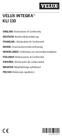 VELUX INTEGRA KLI 110 ENGLISH: Declaration of Conformity DEUTSCH: Konformitätserklärung FRANÇAIS : Déclaration de Conformité DANSK: Overensstemmelseserklæring NEDERLANDS: Verklaring van overeenkomstigheid
VELUX INTEGRA KLI 110 ENGLISH: Declaration of Conformity DEUTSCH: Konformitätserklärung FRANÇAIS : Déclaration de Conformité DANSK: Overensstemmelseserklæring NEDERLANDS: Verklaring van overeenkomstigheid
Küls eszközök. Dokumentum cikkszáma: Ez az útmutató a külön beszerezhető külső eszközök használatát ismerteti
 Küls eszközök Dokumentum cikkszáma: 409917-211 2006. május Ez az útmutató a külön beszerezhető külső eszközök használatát ismerteti. Tartalomjegyzék 1 Az USB-eszközök használata USB-eszköz csatlakoztatása.......................
Küls eszközök Dokumentum cikkszáma: 409917-211 2006. május Ez az útmutató a külön beszerezhető külső eszközök használatát ismerteti. Tartalomjegyzék 1 Az USB-eszközök használata USB-eszköz csatlakoztatása.......................
Mobileye okostelefon alkalmazás
 Mobileye okostelefon alkalmazás Használati útmutató 1. Bevezetés A Mobileye okostelefon alkalmazás olyan járművel csatlakoztatva működik, melybe telepítették a Mobileye 5 rendszert, hogy figyelmeztessen
Mobileye okostelefon alkalmazás Használati útmutató 1. Bevezetés A Mobileye okostelefon alkalmazás olyan járművel csatlakoztatva működik, melybe telepítették a Mobileye 5 rendszert, hogy figyelmeztessen
Gyors üzembehelyezési útmutató. ComboBox CE HD. Multimédiás vevőkészülék DVB-T és DVB-S2 adások vételére
 Gyors üzembehelyezési útmutató ComboBox CE HD Multimédiás vevőkészülék DVB-T és DVB-S2 adások vételére Fontos biztonsági előírások - - Kérjük, figyelmesen olvassa el az utasításokat. - - Kérjük, őrizze
Gyors üzembehelyezési útmutató ComboBox CE HD Multimédiás vevőkészülék DVB-T és DVB-S2 adások vételére Fontos biztonsági előírások - - Kérjük, figyelmesen olvassa el az utasításokat. - - Kérjük, őrizze
Külső eszközök. Felhasználói útmutató
 Külső eszközök Felhasználói útmutató Copyright 2006 Hewlett-Packard Development Company, L.P. A Microsoft és a Windows elnevezés a Microsoft Corporation Amerikai Egyesült Államokban bejegyzett kereskedelmi
Külső eszközök Felhasználói útmutató Copyright 2006 Hewlett-Packard Development Company, L.P. A Microsoft és a Windows elnevezés a Microsoft Corporation Amerikai Egyesült Államokban bejegyzett kereskedelmi
SWS 500 HU FELHASZNÁLÓI KÉZIKÖNYV. Megjegyzés: A mobiltelefon nem tartozék.
 SWS 500 HU FELHASZNÁLÓI KÉZIKÖNYV Megjegyzés: A mobiltelefon nem tartozék. ELSŐ LÉPÉSEK A csomag tartalma: SWS 500 hő- és páratartalom-érzékelő Felhasználói kézikönyv 2x 1,5 V AA típusú elem (alkáli) Az
SWS 500 HU FELHASZNÁLÓI KÉZIKÖNYV Megjegyzés: A mobiltelefon nem tartozék. ELSŐ LÉPÉSEK A csomag tartalma: SWS 500 hő- és páratartalom-érzékelő Felhasználói kézikönyv 2x 1,5 V AA típusú elem (alkáli) Az
Felhasználói Segédlet. A Set Top Box beállítása, a távirányító használata, TV nézés
 Felhasználói Segédlet A Set Top Box beállítása, a távirányító használata, TV nézés v2 Set Top Box A Set Top Box az alábbi csatlakozókkal rendelkezik: USB LAN HDMI SPDIF AV (PAL) Tápegység Távirányító A
Felhasználói Segédlet A Set Top Box beállítása, a távirányító használata, TV nézés v2 Set Top Box A Set Top Box az alábbi csatlakozókkal rendelkezik: USB LAN HDMI SPDIF AV (PAL) Tápegység Távirányító A
Fontos biztonsági figyelmeztetések
 Fontos biztonsági figyelmeztetések Figyelem: HD-2400 FIGYELMEZTETÉS ÁRAMÜTÉS VESZÉLY! KINYITNI TILOS! Ez a jel veszélyes feszültség meglétére hívja fel a figyelmet a készülék belsejében, mely áramütést
Fontos biztonsági figyelmeztetések Figyelem: HD-2400 FIGYELMEZTETÉS ÁRAMÜTÉS VESZÉLY! KINYITNI TILOS! Ez a jel veszélyes feszültség meglétére hívja fel a figyelmet a készülék belsejében, mely áramütést
Diva 852 ISDN T/A. Gyorstelepítési útmutató. www.eicon.com
 Diva 852 ISDN T/A Gyorstelepítési útmutató www.eicon.com Tartalom Bevezetés... 2 Jelzõlámpák... 2 Kábelek csatlakoztatása... 2 Telepítés Windows 98 alatt... 3 Telepítés Windows Me alatt... 4 Telepítés
Diva 852 ISDN T/A Gyorstelepítési útmutató www.eicon.com Tartalom Bevezetés... 2 Jelzõlámpák... 2 Kábelek csatlakoztatása... 2 Telepítés Windows 98 alatt... 3 Telepítés Windows Me alatt... 4 Telepítés
HASZNÁLATI ÚTMUTATÓ. Áttekintés. Átdolgozott dizájn Az egyedi kialakításnak köszönhetően kézbe simuló forma.
 HASZNÁLATI ÚTMUTATÓ Az MP3 a médialejátszók új generációja. Támogatja az MP2, MP3, WMA és WAV fájlok lejátszását. Magas színvonal, megbízhatóság és átdolgozott dizájn jellemzi. Áttekintés Átdolgozott dizájn
HASZNÁLATI ÚTMUTATÓ Az MP3 a médialejátszók új generációja. Támogatja az MP2, MP3, WMA és WAV fájlok lejátszását. Magas színvonal, megbízhatóság és átdolgozott dizájn jellemzi. Áttekintés Átdolgozott dizájn
VDT25 HASZNÁLATI UTASÍTÁS VDT/TD5 sorozatú készülékekhez
 VDT25 HASZNÁLATI UTASÍTÁS VDT/TD5 sorozatú készülékekhez Tartalomjegyzék 1. Monitor és funkciók...3 2. Monitor felszerelése...3 3. A kezdő képernyő...4 4. Alap funkciók működése...4 5. Belső hívások...5
VDT25 HASZNÁLATI UTASÍTÁS VDT/TD5 sorozatú készülékekhez Tartalomjegyzék 1. Monitor és funkciók...3 2. Monitor felszerelése...3 3. A kezdő képernyő...4 4. Alap funkciók működése...4 5. Belső hívások...5
Magyar. BT-03i használati útmutató
 BT-03i használati útmutató 1 Tartalomjegyzék Áttekintés Az első lépések Hogyan fogadja a telefonhívásokat Termékleírás 2 1. Áttekintés A B E D F 1-1 Funkció gombok: C A B C D E F Szilikon fülrögzítő Power
BT-03i használati útmutató 1 Tartalomjegyzék Áttekintés Az első lépések Hogyan fogadja a telefonhívásokat Termékleírás 2 1. Áttekintés A B E D F 1-1 Funkció gombok: C A B C D E F Szilikon fülrögzítő Power
CE52-24/F(C) Központi vezérlő. Kezelési kézikönyv
 CE52-24/F(C) Központi vezérlő Kezelési kézikönyv KIJELZŐ A főoldal megjelenése: Szám Megnevezés Leírás 1 Üzemmód Ha a beltéri egység üzemel, az aktuális üzemmódot jelzi ki. 2 Ha a beltéri egységek több
CE52-24/F(C) Központi vezérlő Kezelési kézikönyv KIJELZŐ A főoldal megjelenése: Szám Megnevezés Leírás 1 Üzemmód Ha a beltéri egység üzemel, az aktuális üzemmódot jelzi ki. 2 Ha a beltéri egységek több
Színes Video Kaputelefon CDV-52A/52AS
 Színes Video Kaputelefon CDV-52A/52AS Köszönjük, hogy COMMAX terméket vásárolt. Az eszköz üzembe helyezése előtt, figyelmesen olvassa el a Felhasználói kézikönyvet és az üzemszerű működés érdekében, tartsa
Színes Video Kaputelefon CDV-52A/52AS Köszönjük, hogy COMMAX terméket vásárolt. Az eszköz üzembe helyezése előtt, figyelmesen olvassa el a Felhasználói kézikönyvet és az üzemszerű működés érdekében, tartsa
NW-E002F / E003F / E005F / E002 / E003 / E005
 2-688-631-91(1) NW-E002F / E003F / E005F / E002 / E003 / E005 Kezelési útmutató HU 2006 Sony Corporation 4 Tartalomjegyzék Mellékelt tartozékok... 6 Menü bemutatása... 7 Alapműveletek Alkatrészek és
2-688-631-91(1) NW-E002F / E003F / E005F / E002 / E003 / E005 Kezelési útmutató HU 2006 Sony Corporation 4 Tartalomjegyzék Mellékelt tartozékok... 6 Menü bemutatása... 7 Alapműveletek Alkatrészek és
NannyCam V24. Felhasználói 1 Kézikönyv
 NannyCam V24 Felhasználói 1 Kézikönyv A csomag tartalma: Szülő egység (kijelzővel) + hálózati adapter Gyermek egység (kamerával) + hálózati adapter Felhasználói kézikönyv Gyermek egység felépítése: 1.
NannyCam V24 Felhasználói 1 Kézikönyv A csomag tartalma: Szülő egység (kijelzővel) + hálózati adapter Gyermek egység (kamerával) + hálózati adapter Felhasználói kézikönyv Gyermek egység felépítése: 1.
BLUETOOTH HANGFAL. Felhasználói kézikönyv. E-Boda Beat 100
 BLUETOOTH HANGFAL Felhasználói kézikönyv E-Boda Beat 100 Bevezető Köszönjük, hogy az E-boda Beat 100 Bluetooth hangfalat választotta. Használhatja ezt a készüléket okos telefonjával vagy tabletjével zenehallgatásra,
BLUETOOTH HANGFAL Felhasználói kézikönyv E-Boda Beat 100 Bevezető Köszönjük, hogy az E-boda Beat 100 Bluetooth hangfalat választotta. Használhatja ezt a készüléket okos telefonjával vagy tabletjével zenehallgatásra,
A PR-650 2. verziójának új funkciói HU
 A PR-650 2. verziójának új funkciói HU A második verzióban az itt bemutatott új funkciók kaptak helyet. A gép használata előtt figyelmesen olvassa el ezt az útmutatót és a PR650-es varrógéphez tartozó
A PR-650 2. verziójának új funkciói HU A második verzióban az itt bemutatott új funkciók kaptak helyet. A gép használata előtt figyelmesen olvassa el ezt az útmutatót és a PR650-es varrógéphez tartozó
CE53-24/F(C) Központi vezérlő. Kezelési kézikönyv
 CE53-24/F(C) Központi vezérlő Kezelési kézikönyv KIJELZŐ A főoldal megjelenése: Szám Megnevezés Leírás 1 Üzemmód Ha a beltéri egység üzemel, az aktuális üzemmódot jelzi ki. 2 Ha a beltéri egységek több
CE53-24/F(C) Központi vezérlő Kezelési kézikönyv KIJELZŐ A főoldal megjelenése: Szám Megnevezés Leírás 1 Üzemmód Ha a beltéri egység üzemel, az aktuális üzemmódot jelzi ki. 2 Ha a beltéri egységek több
Tisztelt Telepítő! A központ és az alkalmazás összehangolását a következőképpen hajthatja végre:
 Tisztelt Telepítő! A PowerSeries NEO GO alkalmazás segítségével távolról vezérelhetőek a NEO központok. Ehhez a központokat valamely TL280/TL2803G/3G2080 modullal kell bővíteni. A leírás a v5.x modul verziókhoz
Tisztelt Telepítő! A PowerSeries NEO GO alkalmazás segítségével távolról vezérelhetőek a NEO központok. Ehhez a központokat valamely TL280/TL2803G/3G2080 modullal kell bővíteni. A leírás a v5.x modul verziókhoz
FI-WIFIKIT-03 (AEH-W4B1) WiFi kezelési útmutató FISHER NORDIC sorozathoz
 FI-WIFIKIT-03 (AEH-W4B1) WiFi kezelési útmutató FISHER NORDIC sorozathoz Figyelem: A probléma mentes működés érdekében kérjük, olvassa el figyelmesen ezt az útmutatót üzembehelyezés előtt és tartsa elérhető
FI-WIFIKIT-03 (AEH-W4B1) WiFi kezelési útmutató FISHER NORDIC sorozathoz Figyelem: A probléma mentes működés érdekében kérjük, olvassa el figyelmesen ezt az útmutatót üzembehelyezés előtt és tartsa elérhető
Külső eszközök Felhasználói útmutató
 Külső eszközök Felhasználói útmutató Copyright 2007 Hewlett-Packard Development Company, L.P. A Windows a Microsoft Corporation Amerikai Egyesült Államokban bejegyzett védjegye. Az itt szereplő információ
Külső eszközök Felhasználói útmutató Copyright 2007 Hewlett-Packard Development Company, L.P. A Windows a Microsoft Corporation Amerikai Egyesült Államokban bejegyzett védjegye. Az itt szereplő információ
A CA-42 adatkommunikációs kábel gyors telepítési útmutatója
 A CA-42 adatkommunikációs kábel gyors telepítési útmutatója 9234594 2. kiadás A Nokia, a Nokia Connecting People és a Pop-Port a Nokia Corporation bejegyzett védjegyei. Copyright 2005 Nokia. Minden jog
A CA-42 adatkommunikációs kábel gyors telepítési útmutatója 9234594 2. kiadás A Nokia, a Nokia Connecting People és a Pop-Port a Nokia Corporation bejegyzett védjegyei. Copyright 2005 Nokia. Minden jog
Telepítési kézikönyv és használati útmutató
 Megjegyzés: A készülék tápfeszültsége 12 V / 24 V. A túl magas vagy túl alacsony feszültség a készülék károsodását vagy meghibásodását okozhatja. A készüléket az USB lemezzel vagy SD kártyával csak a jármű
Megjegyzés: A készülék tápfeszültsége 12 V / 24 V. A túl magas vagy túl alacsony feszültség a készülék károsodását vagy meghibásodását okozhatja. A készüléket az USB lemezzel vagy SD kártyával csak a jármű
VDT10 HASZNÁLATI UTASÍTÁS
 VDT10 HASZNÁLATI UTASÍTÁS Tartalomjegyzék 1. Monitor és funkciók...3 2. Monitor felszerelése...3 3. Monitor működése...4 4. Hívás és Zárnyitás működése...5 5. Csengőhang beállítás...6 6. Monitor időidőzítés...6
VDT10 HASZNÁLATI UTASÍTÁS Tartalomjegyzék 1. Monitor és funkciók...3 2. Monitor felszerelése...3 3. Monitor működése...4 4. Hívás és Zárnyitás működése...5 5. Csengőhang beállítás...6 6. Monitor időidőzítés...6
Kameleon Light Bootloader használati útmutató
 Kameleon Light Bootloader használati útmutató 2017. Verzió 1.0 1 Tartalom jegyzék 2 1. Bootloader bevezető: A Kameleon System-hez egy összetett bootloader tartozik, amely lehetővé teszi, hogy a termékcsalád
Kameleon Light Bootloader használati útmutató 2017. Verzió 1.0 1 Tartalom jegyzék 2 1. Bootloader bevezető: A Kameleon System-hez egy összetett bootloader tartozik, amely lehetővé teszi, hogy a termékcsalád
